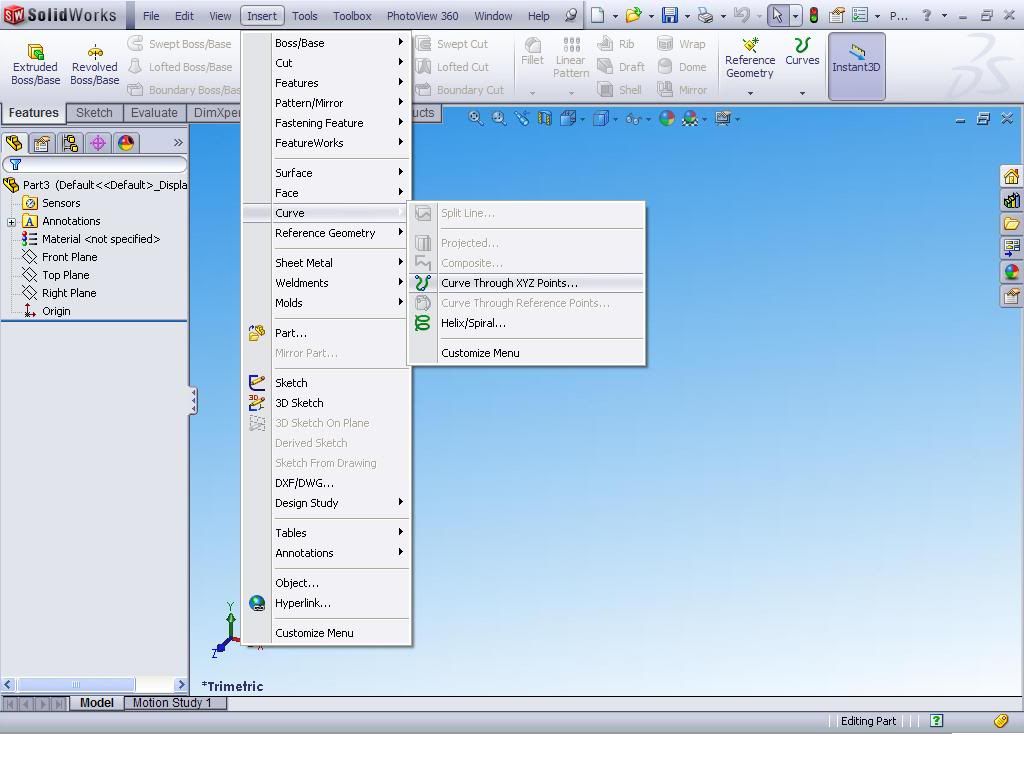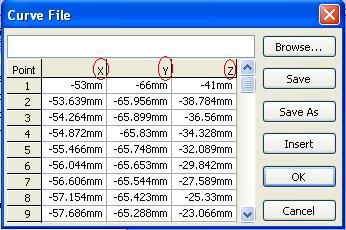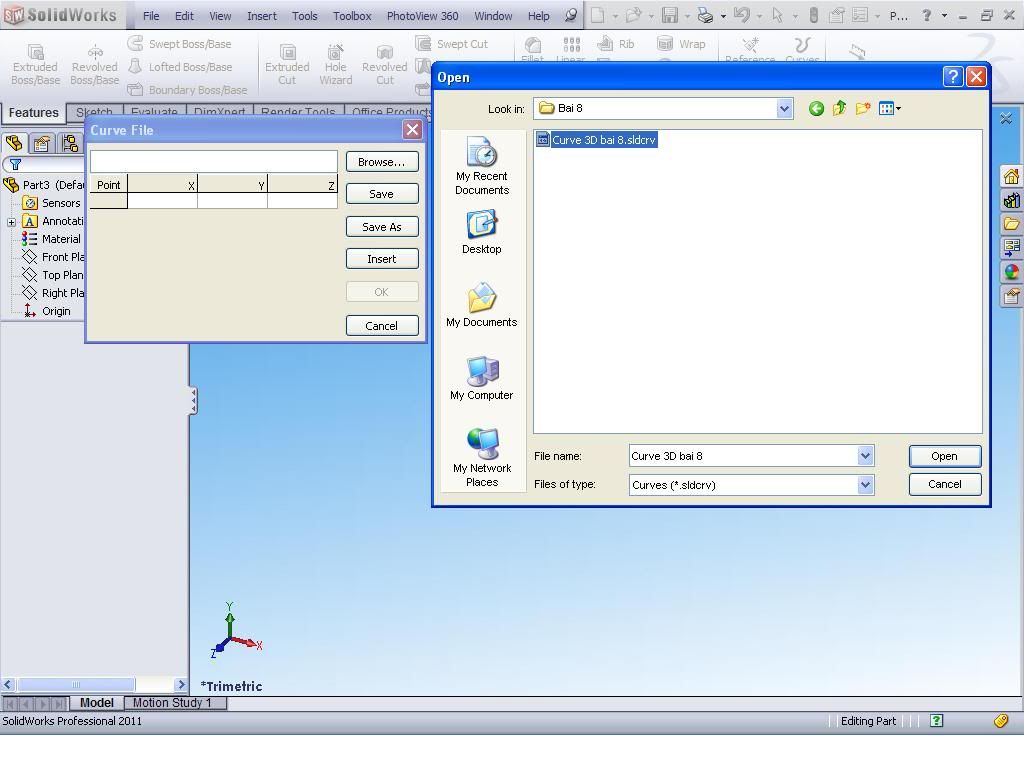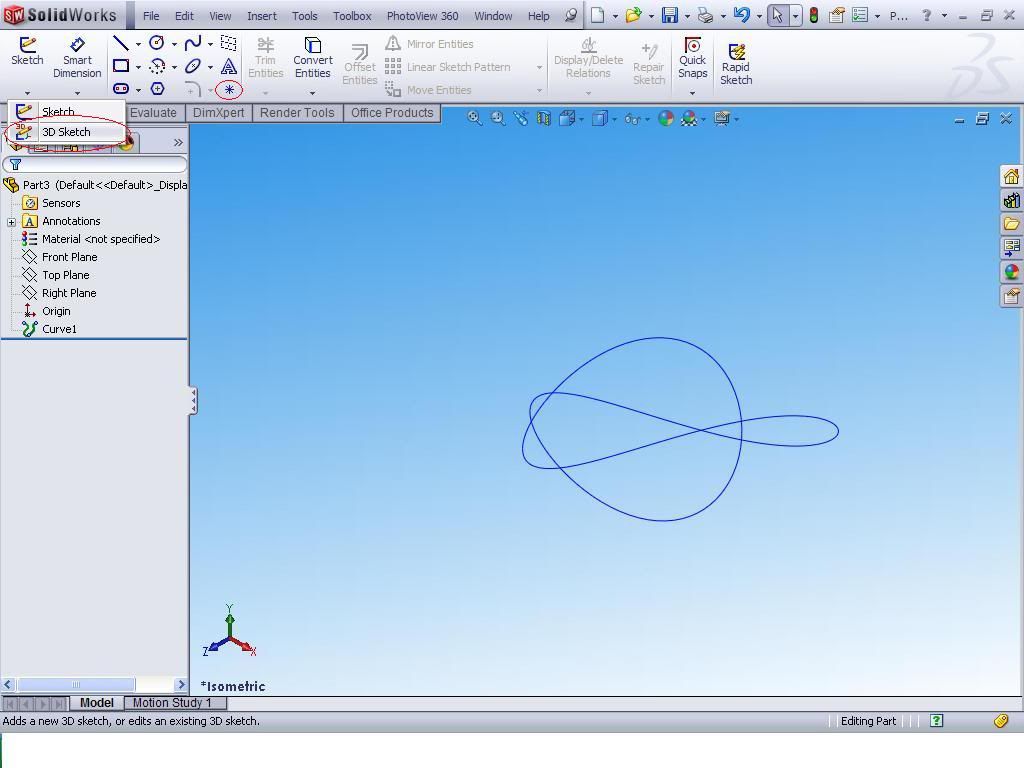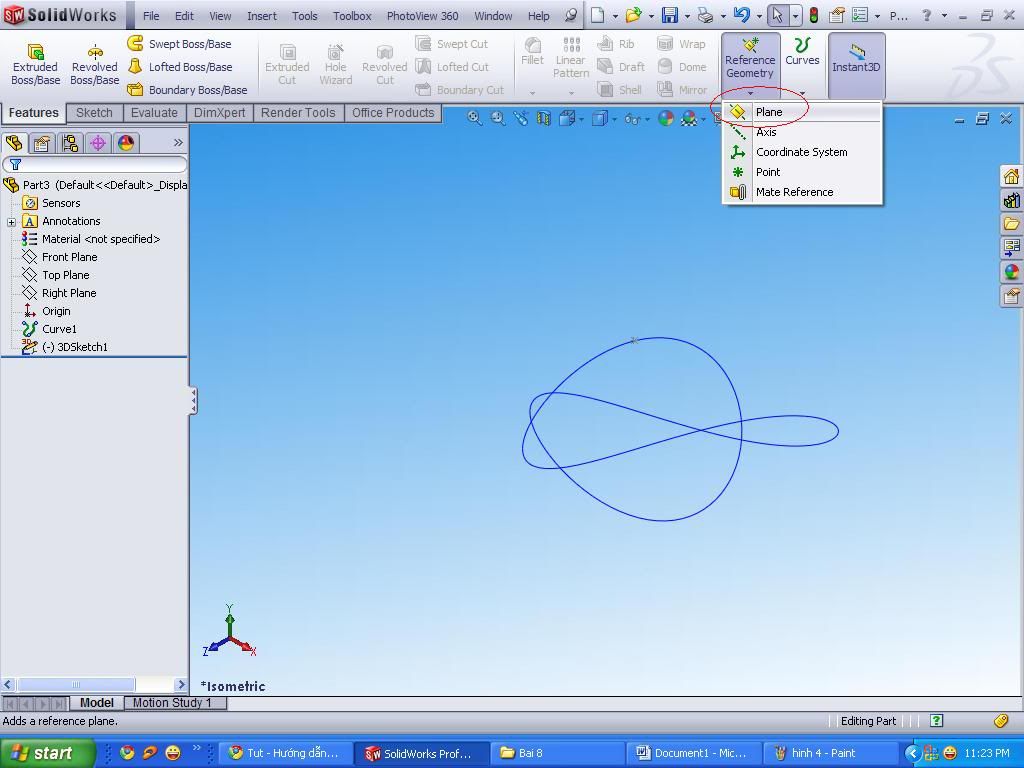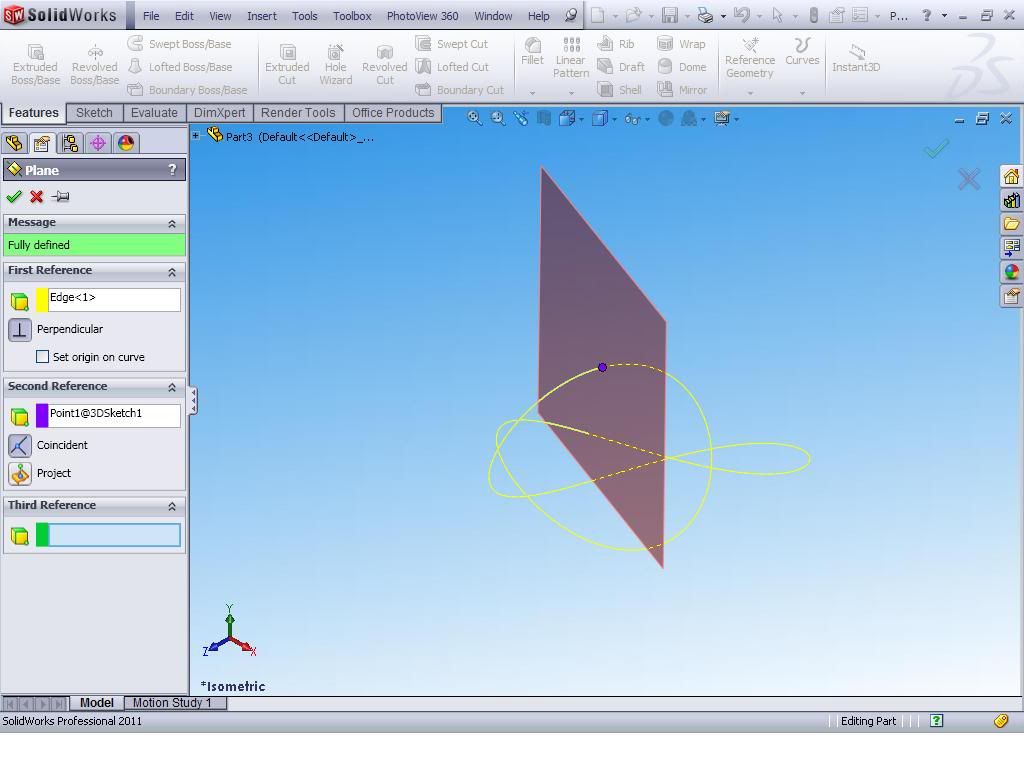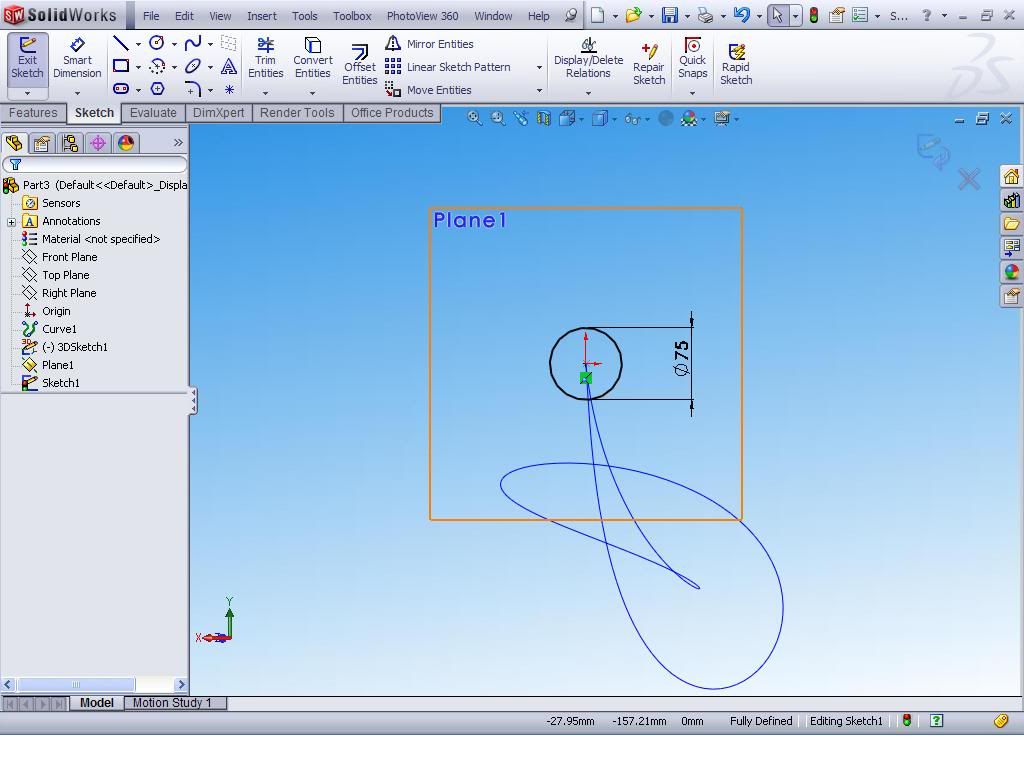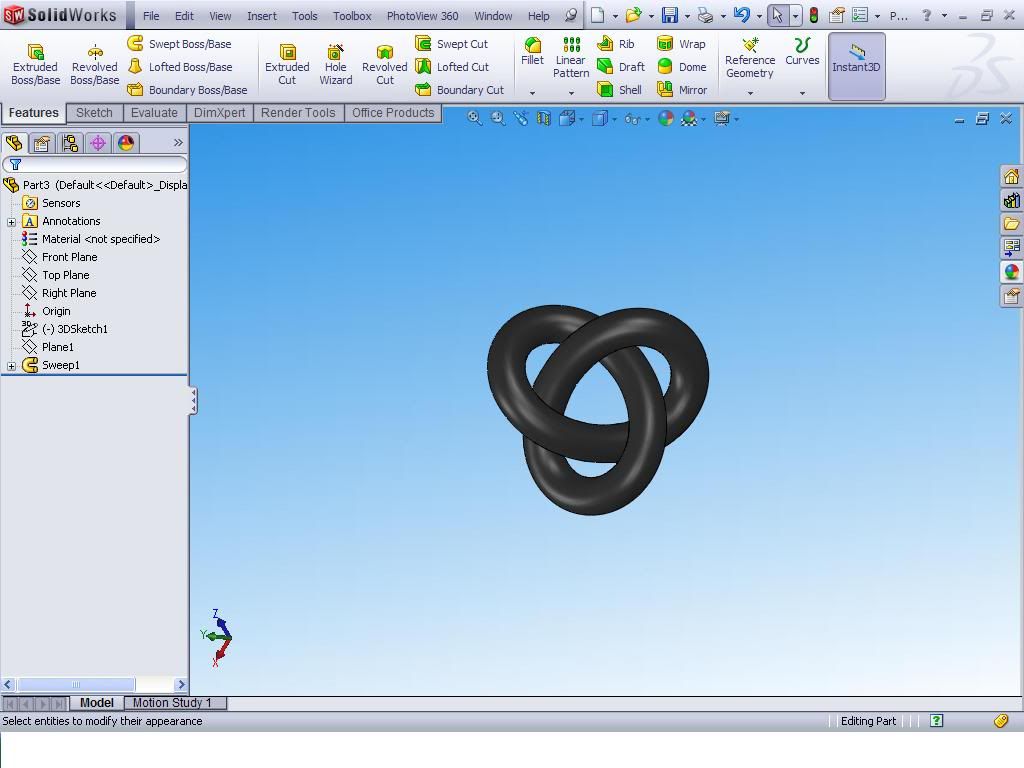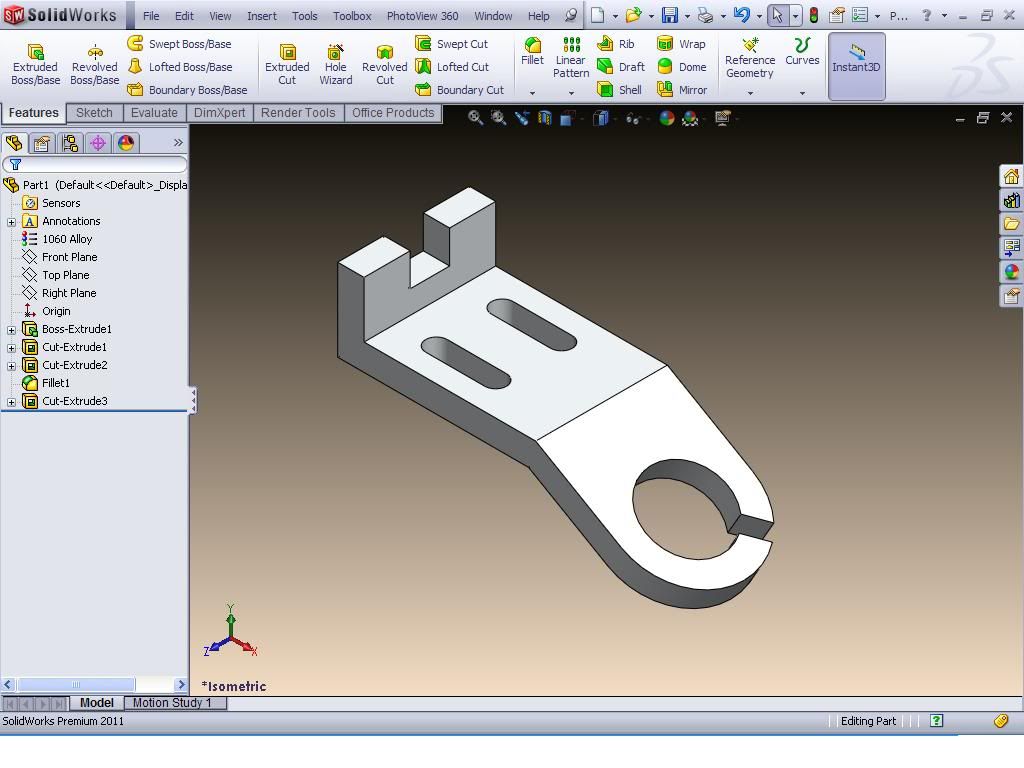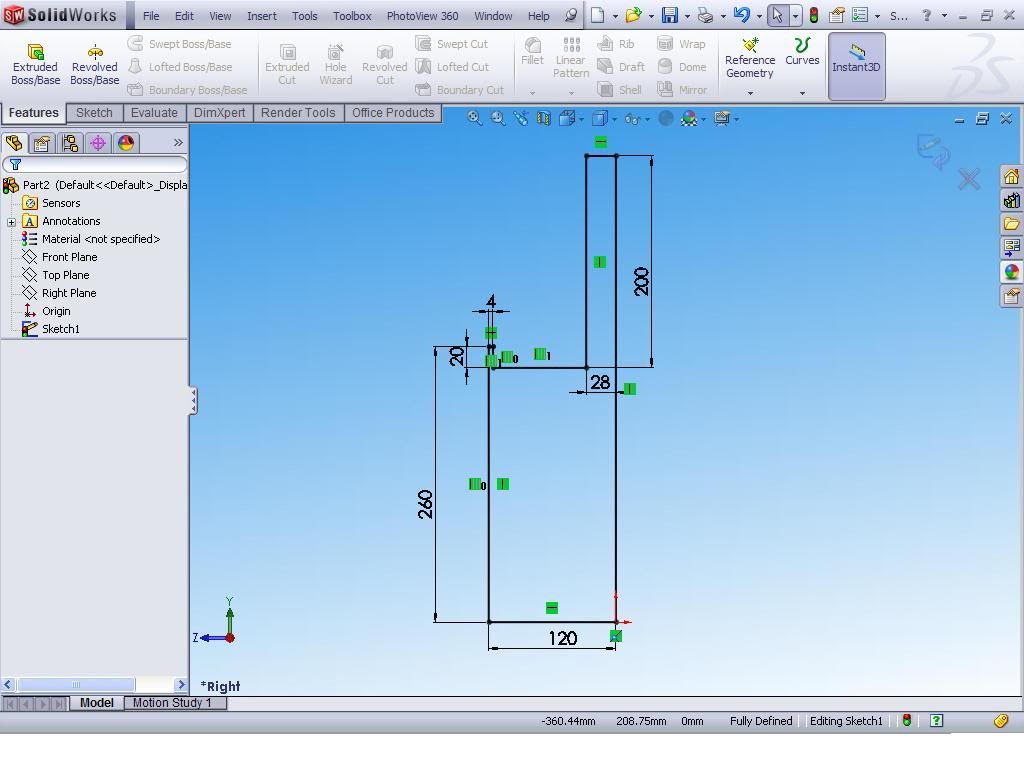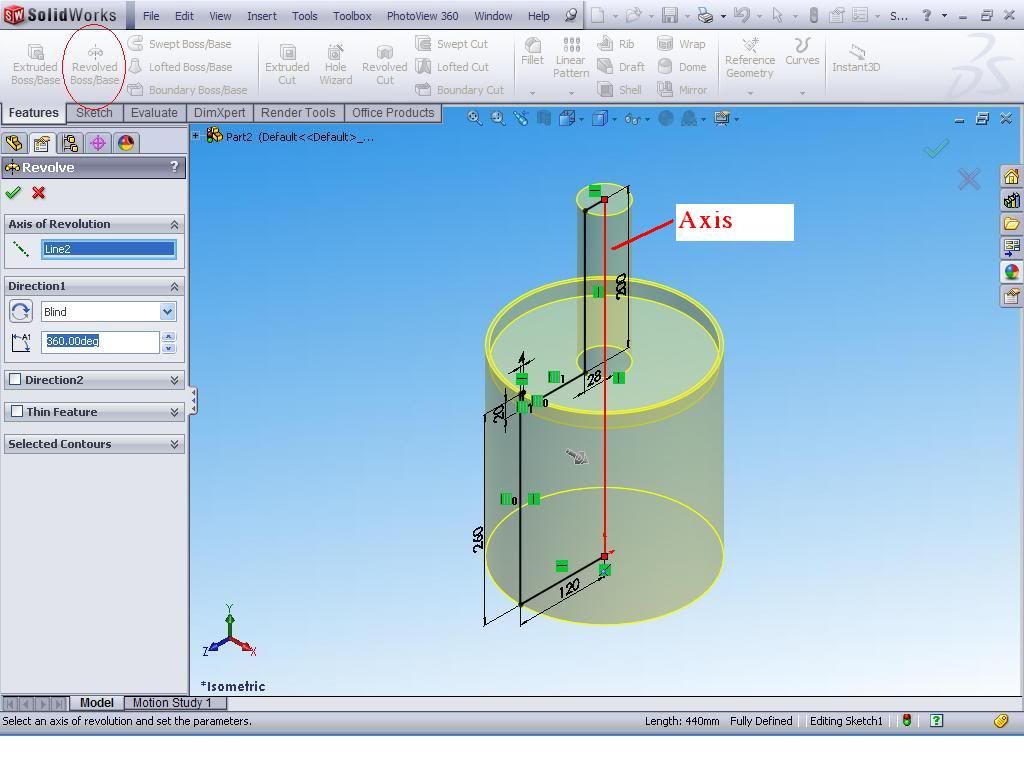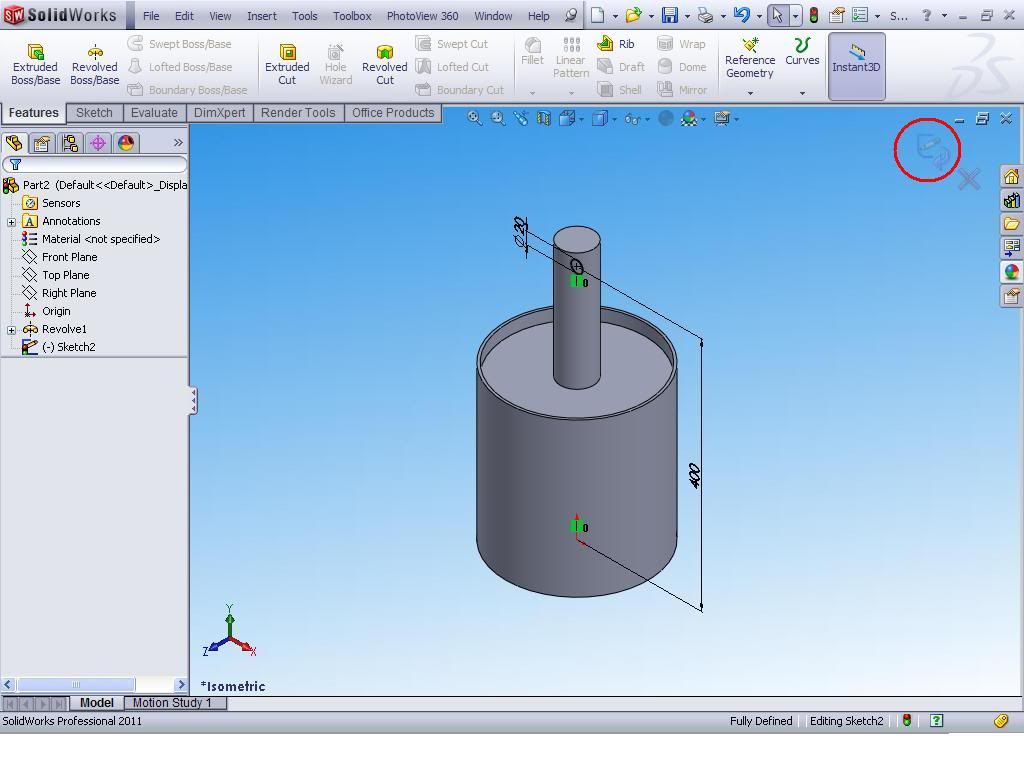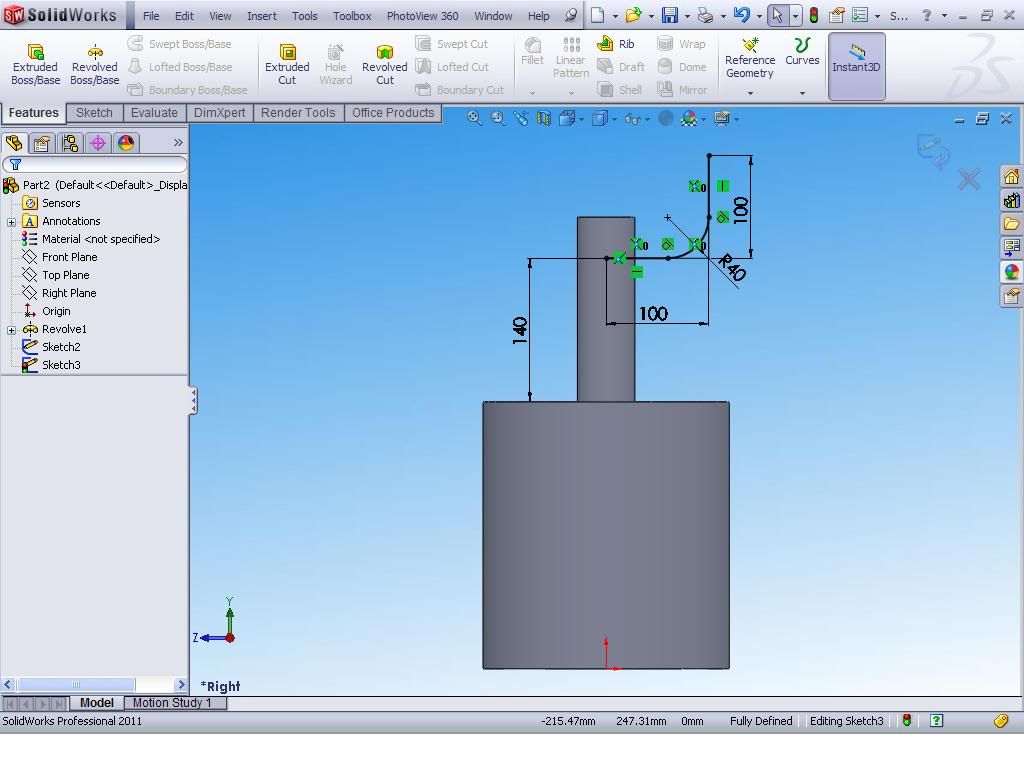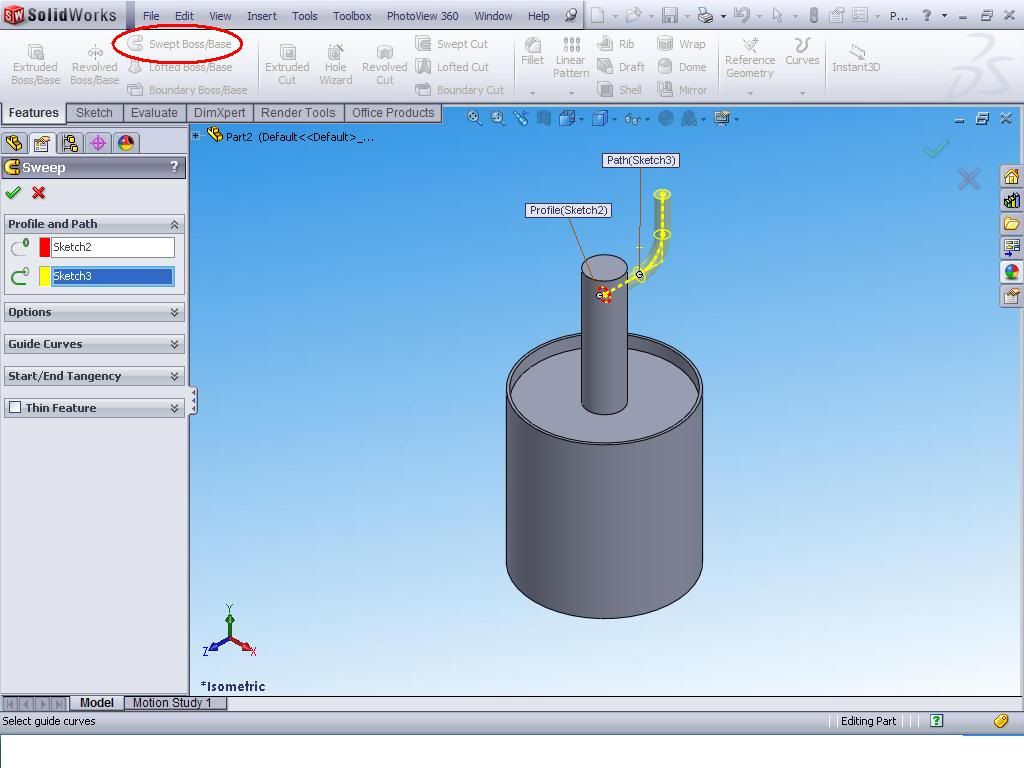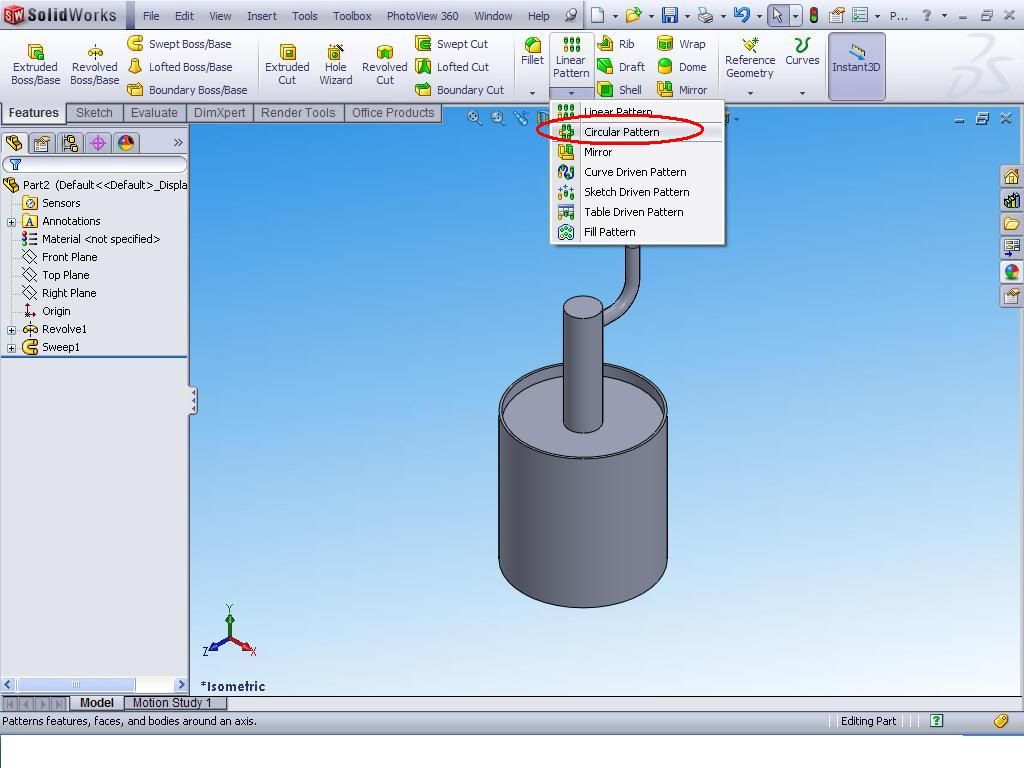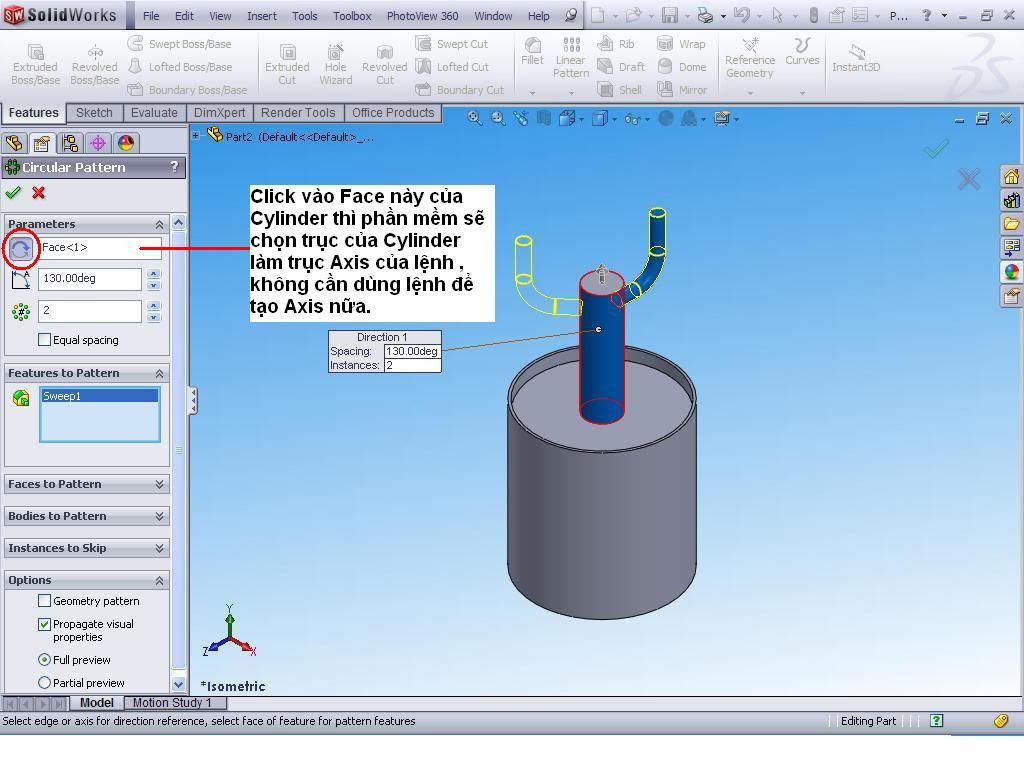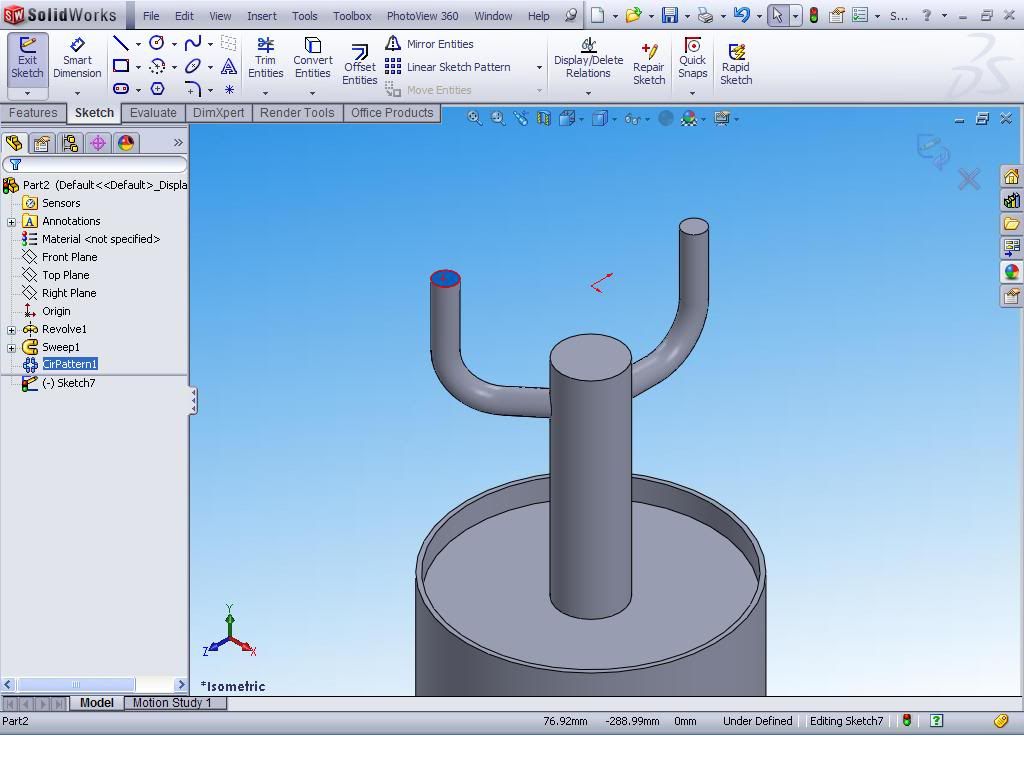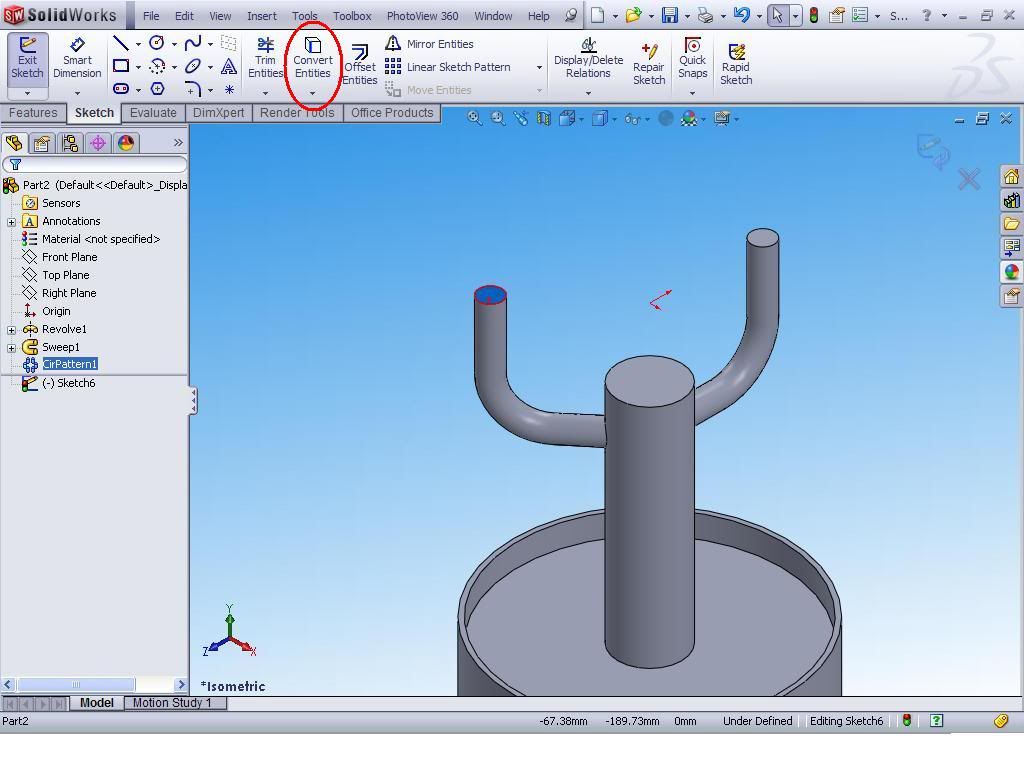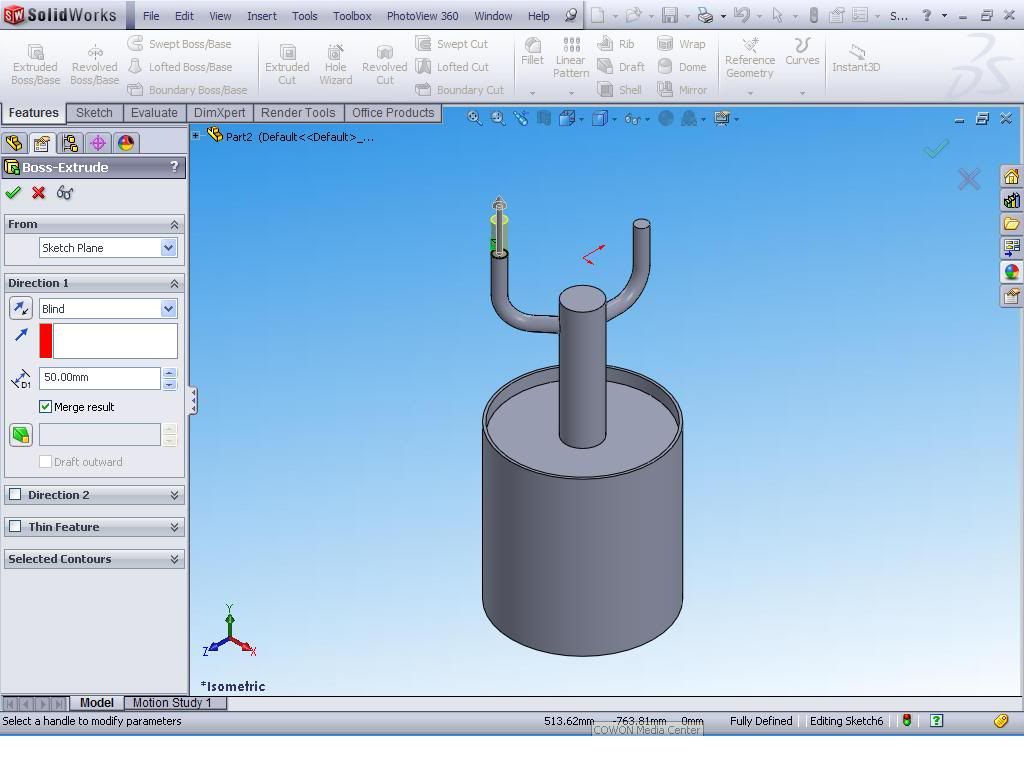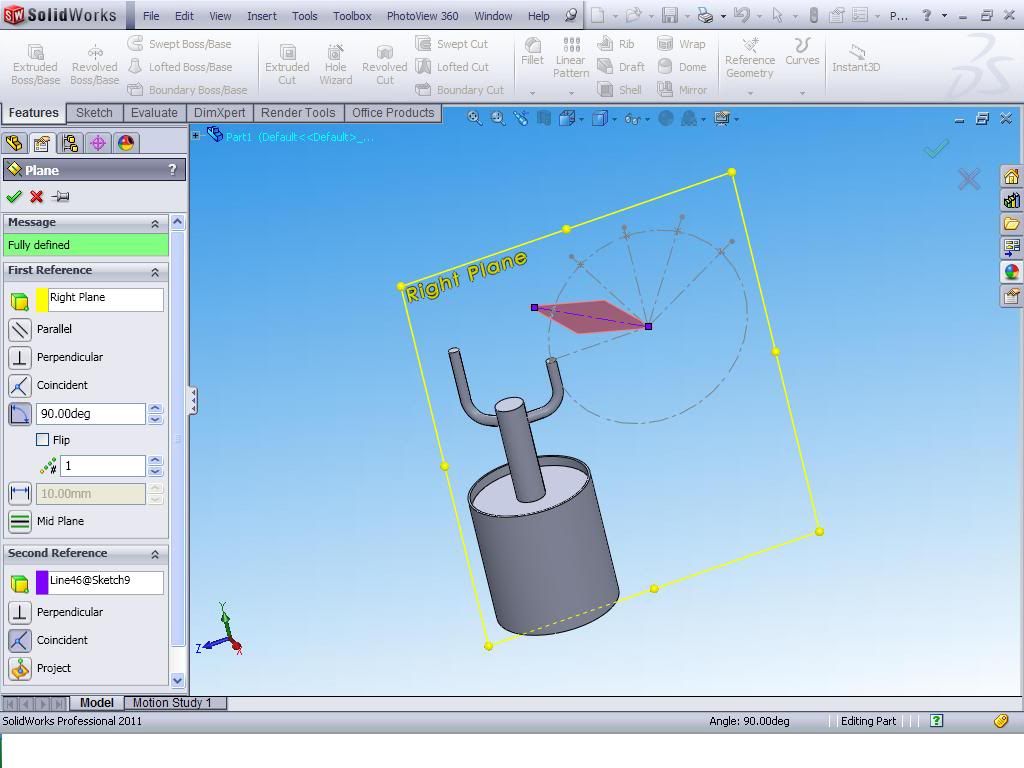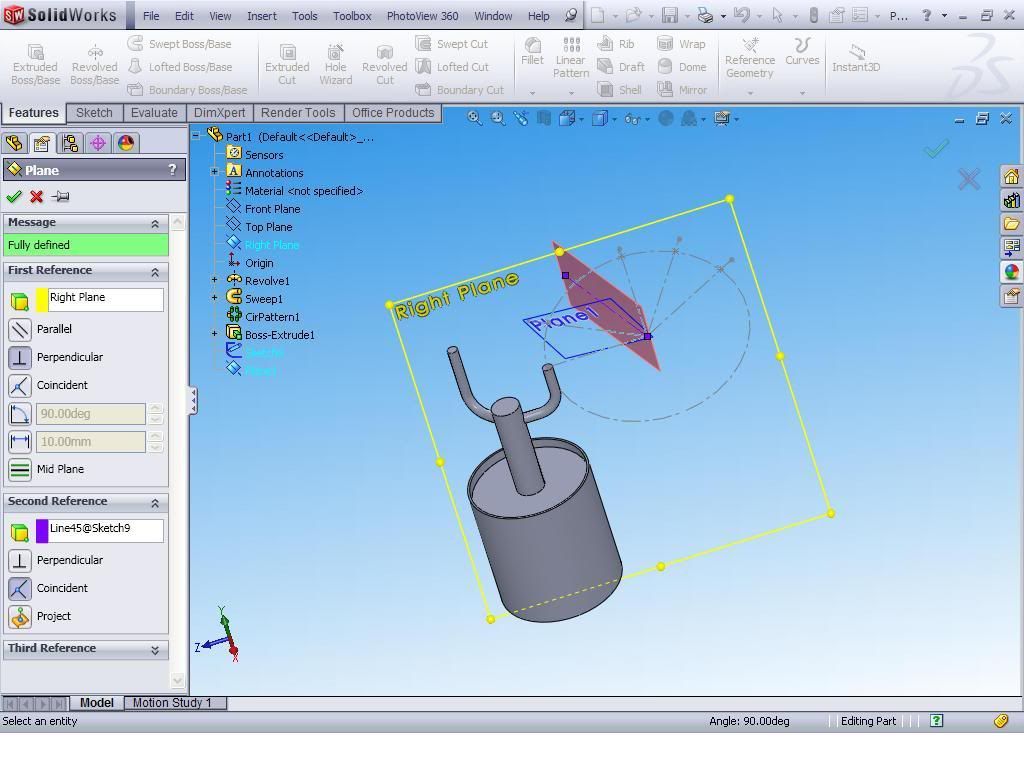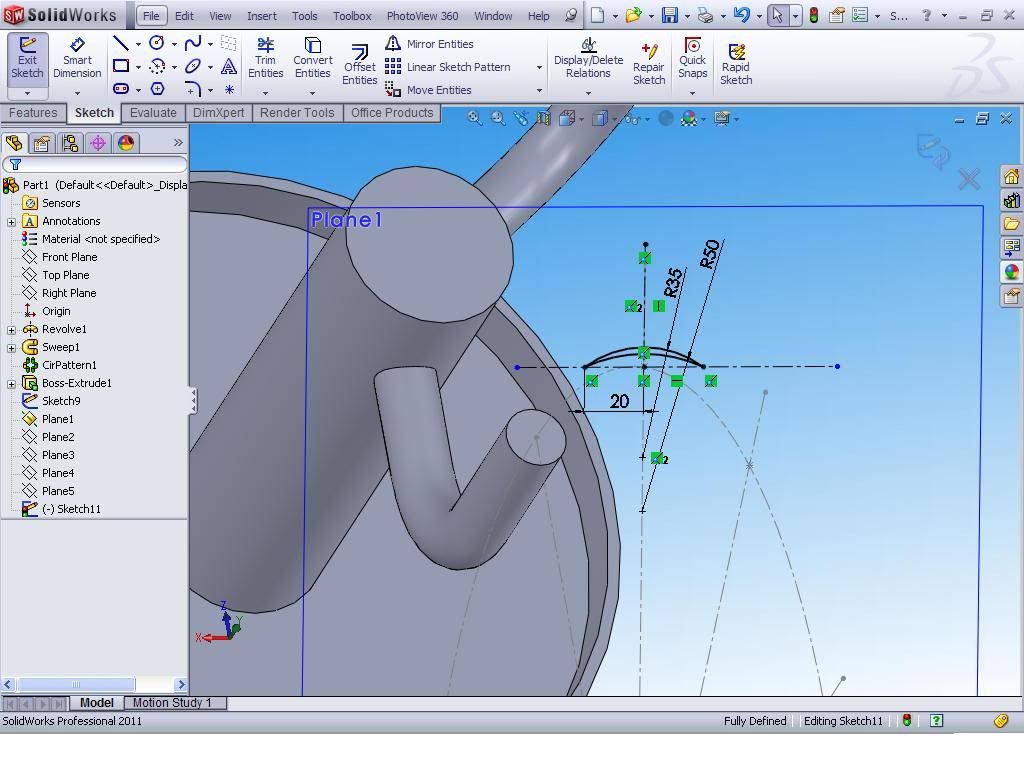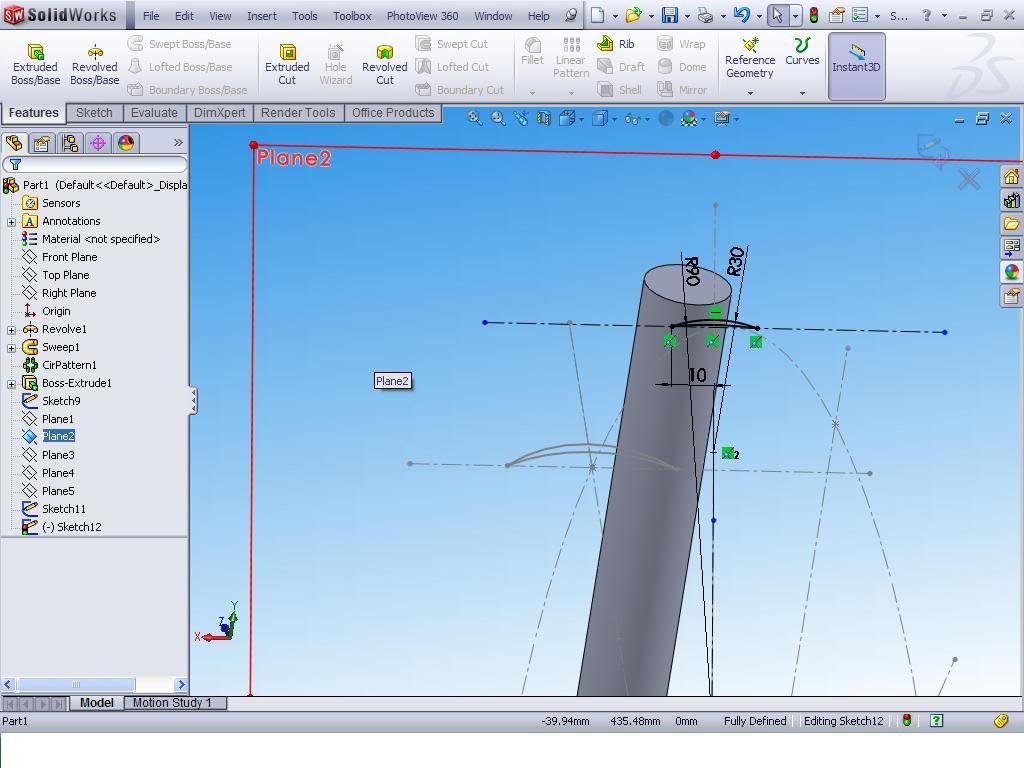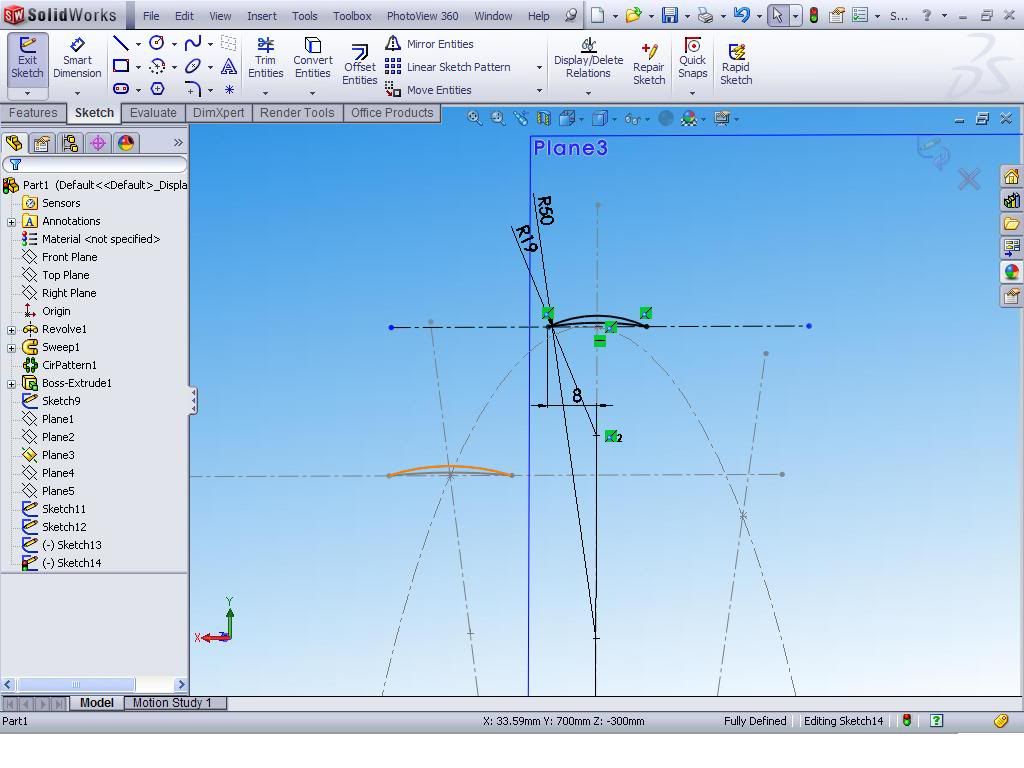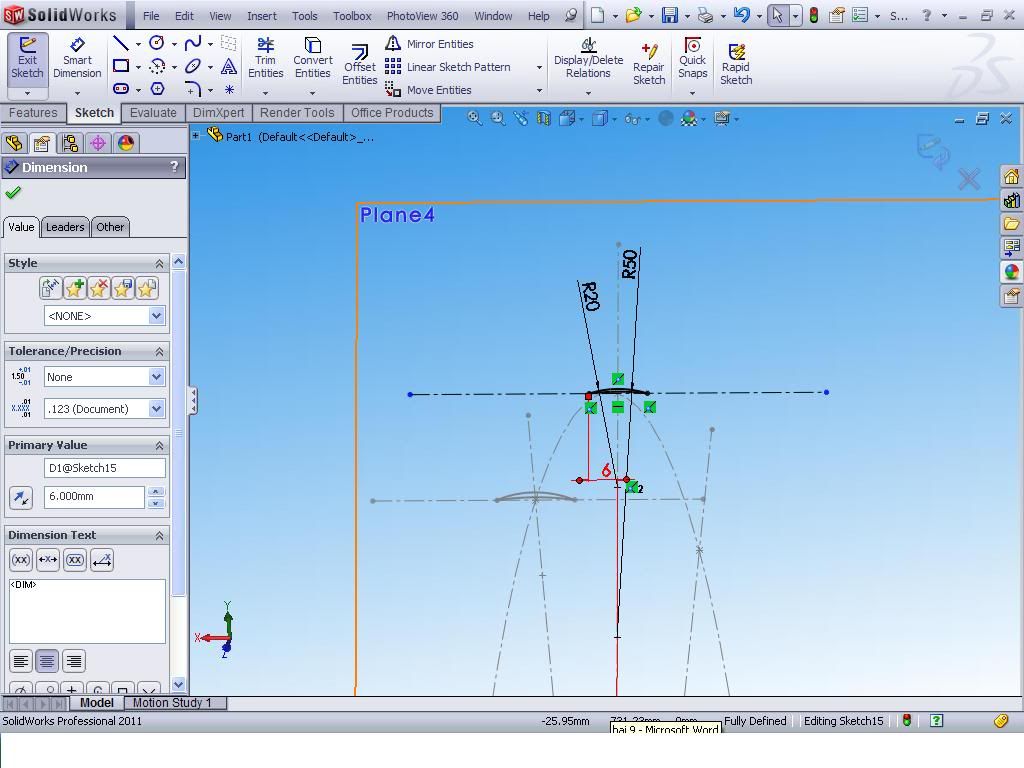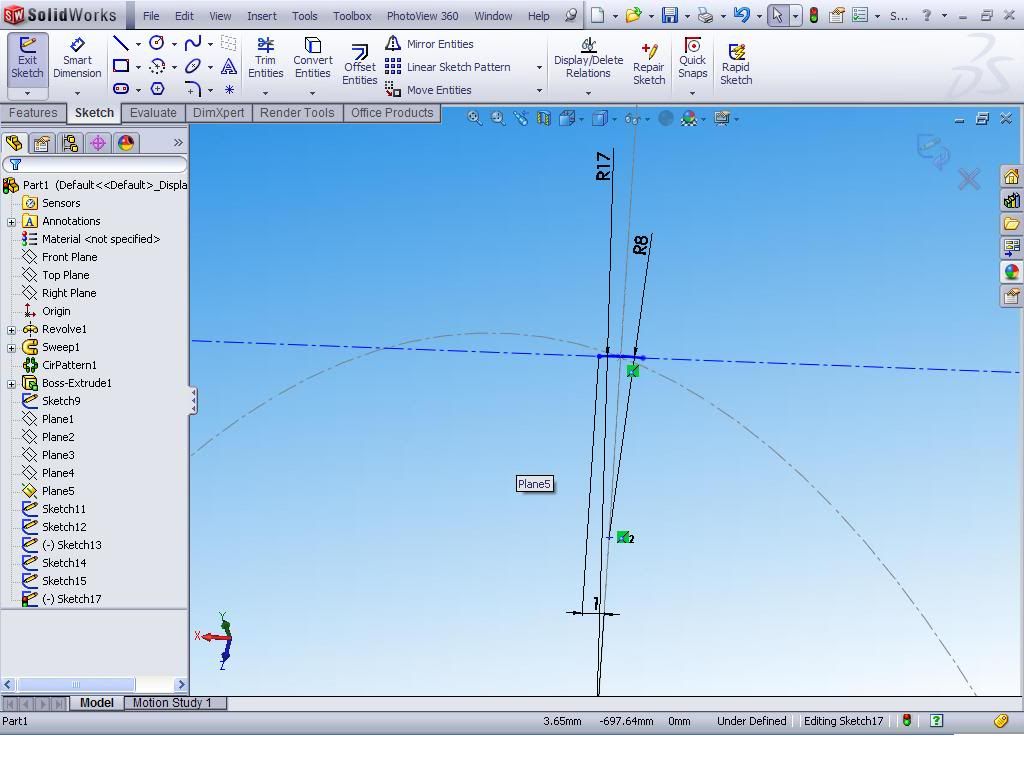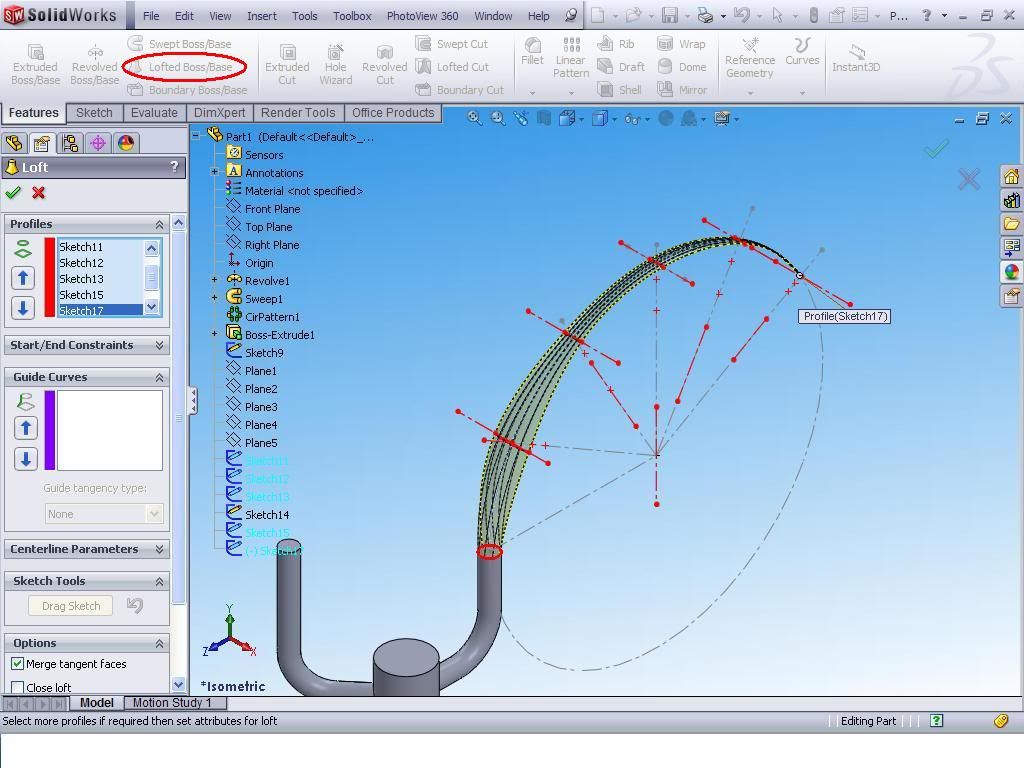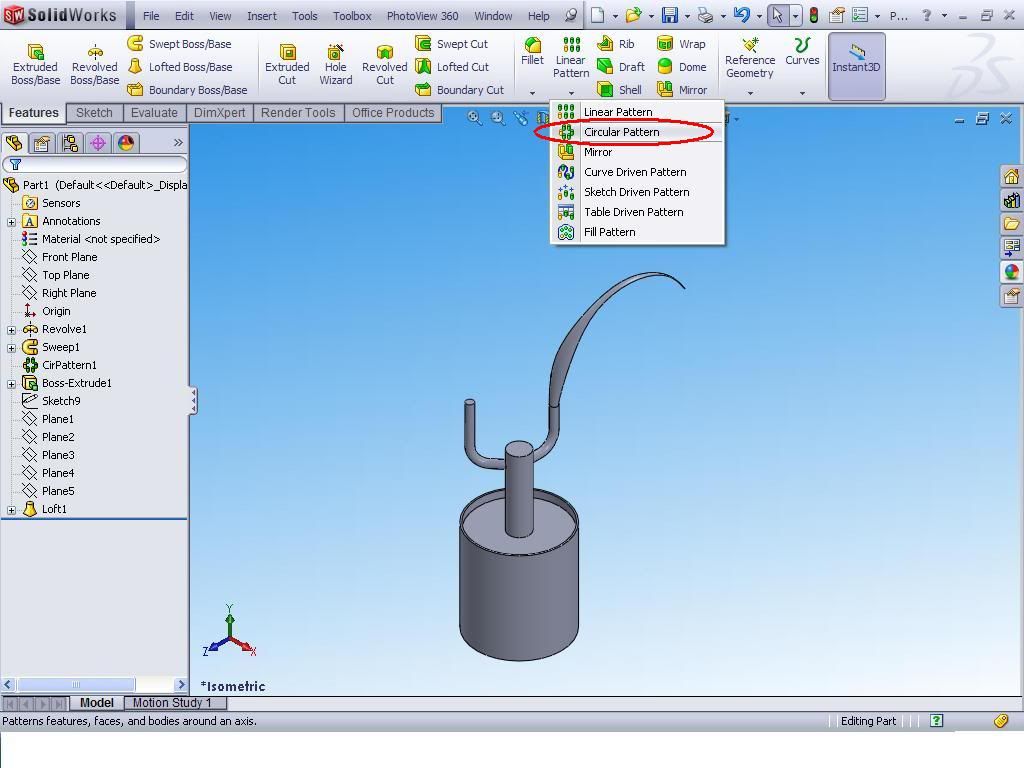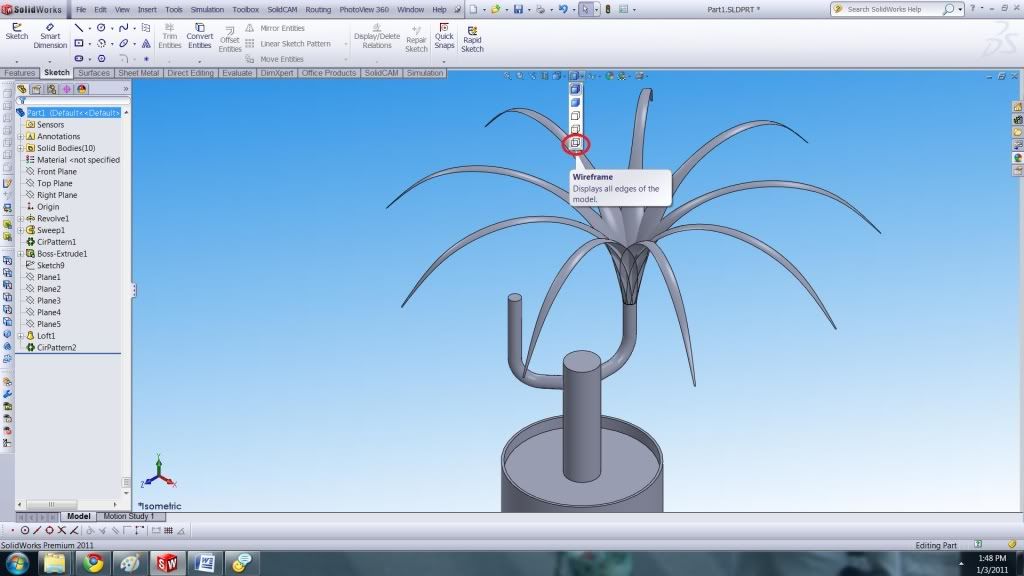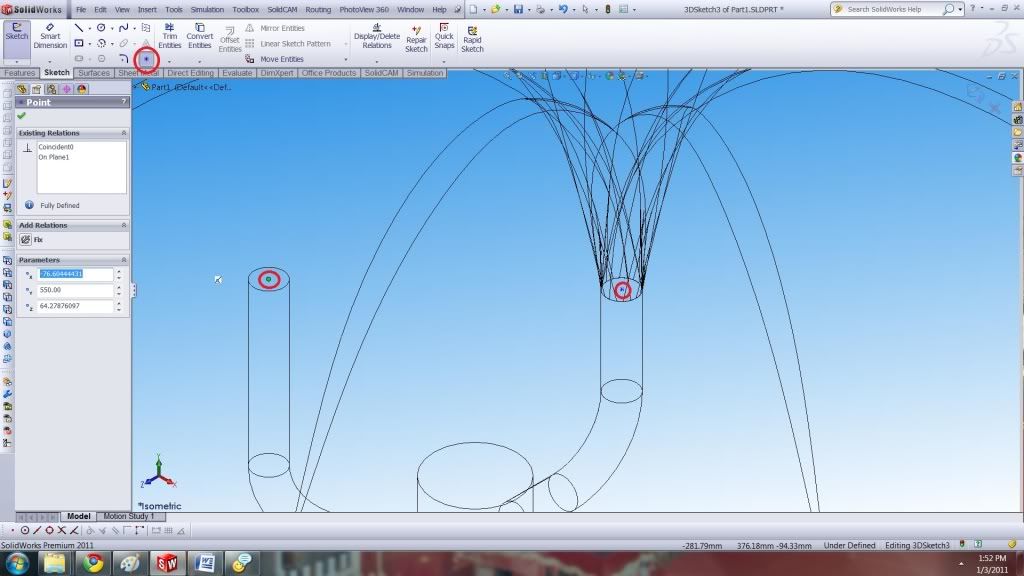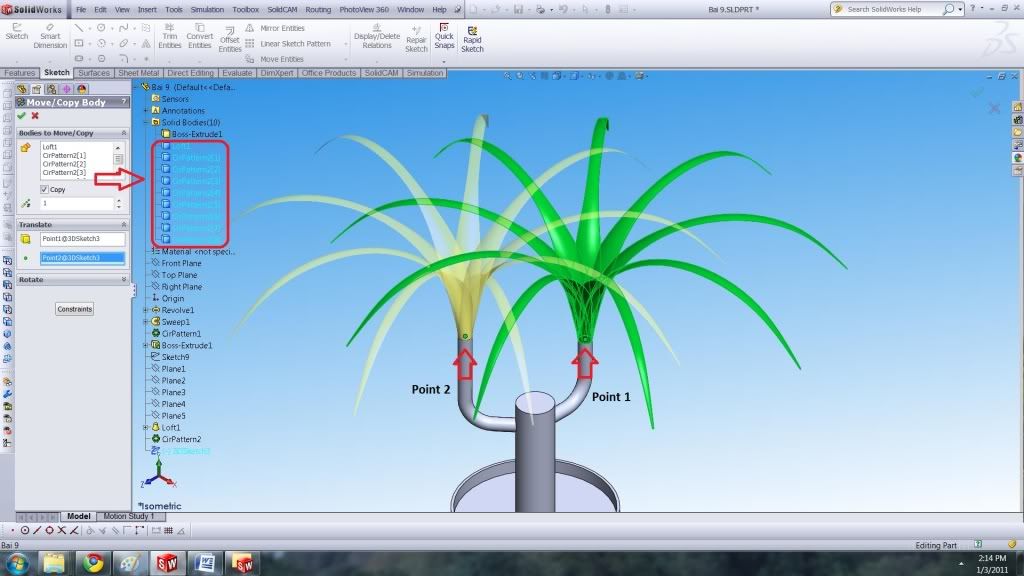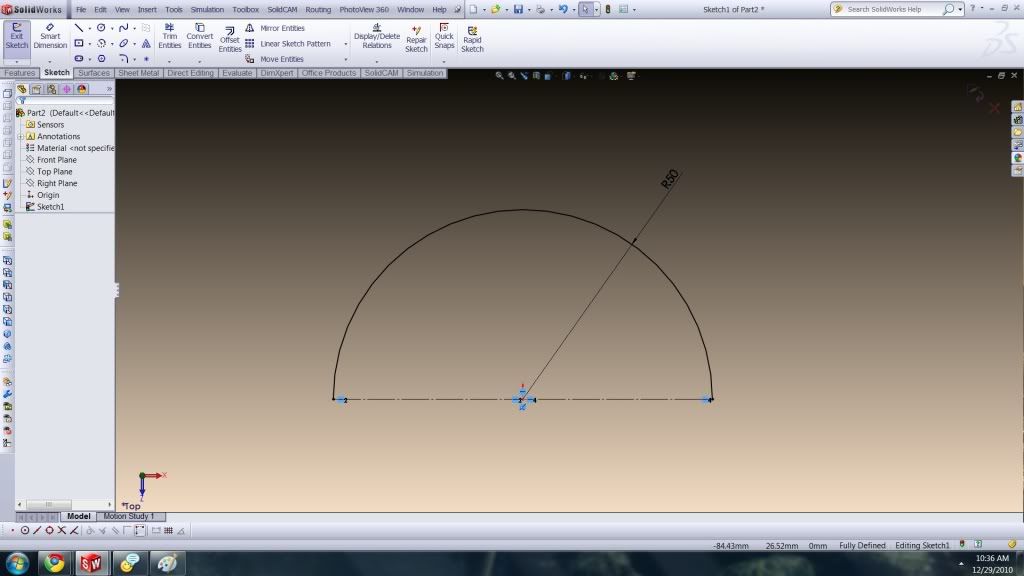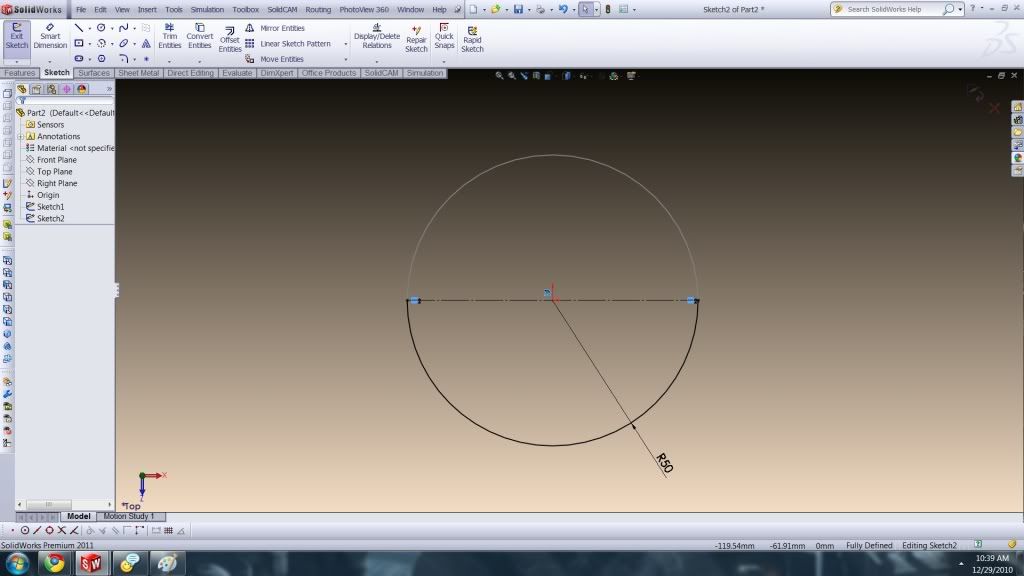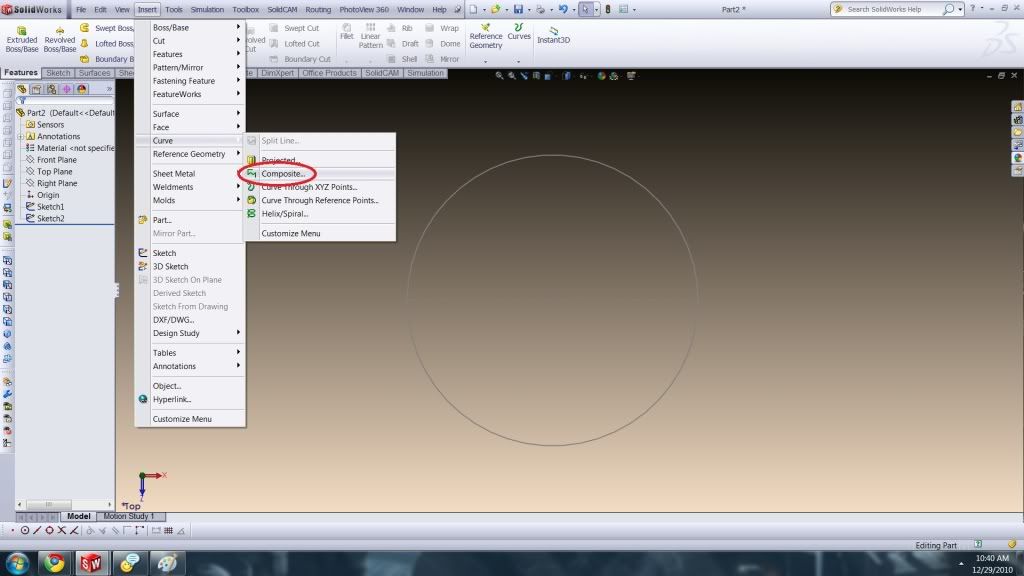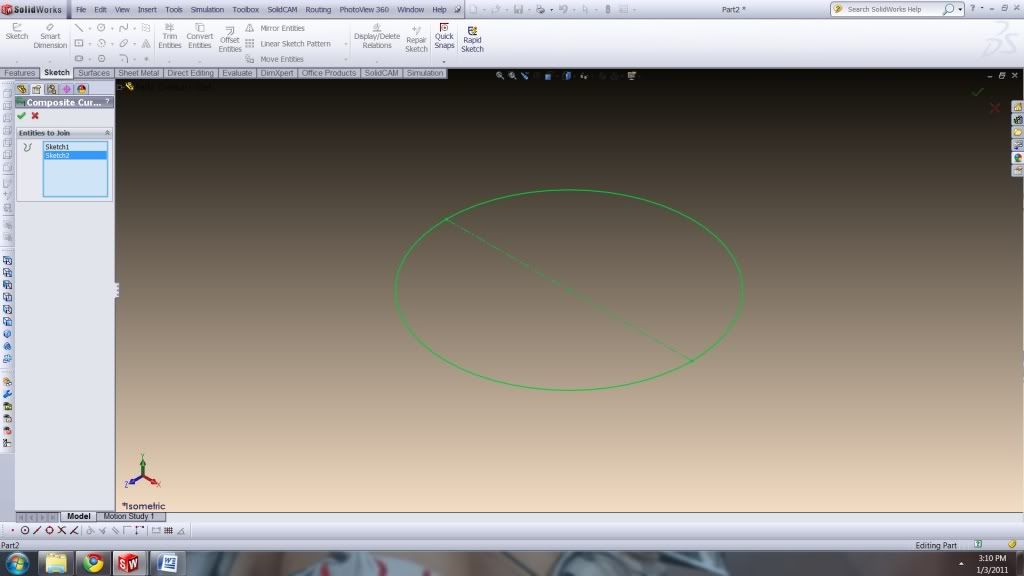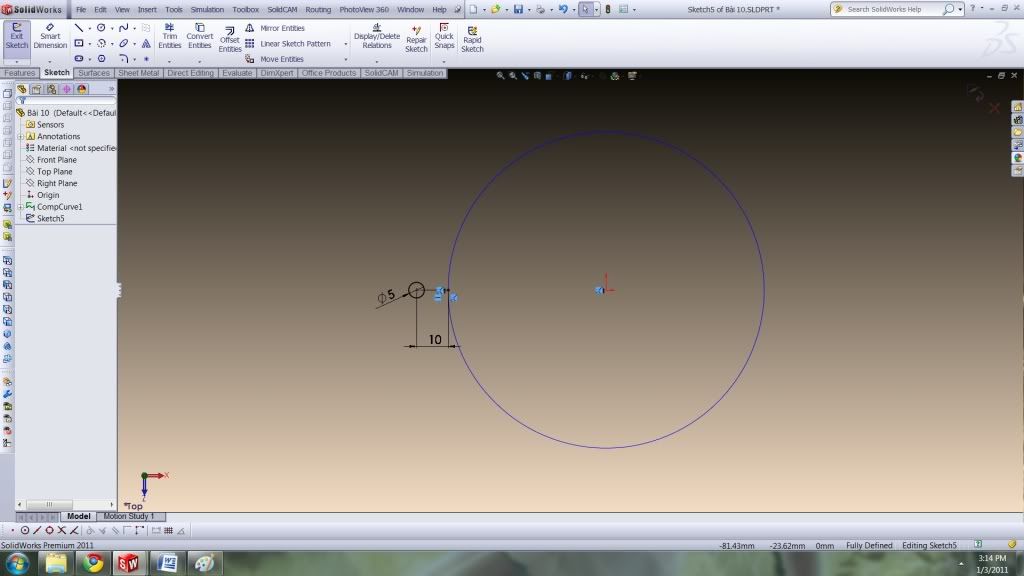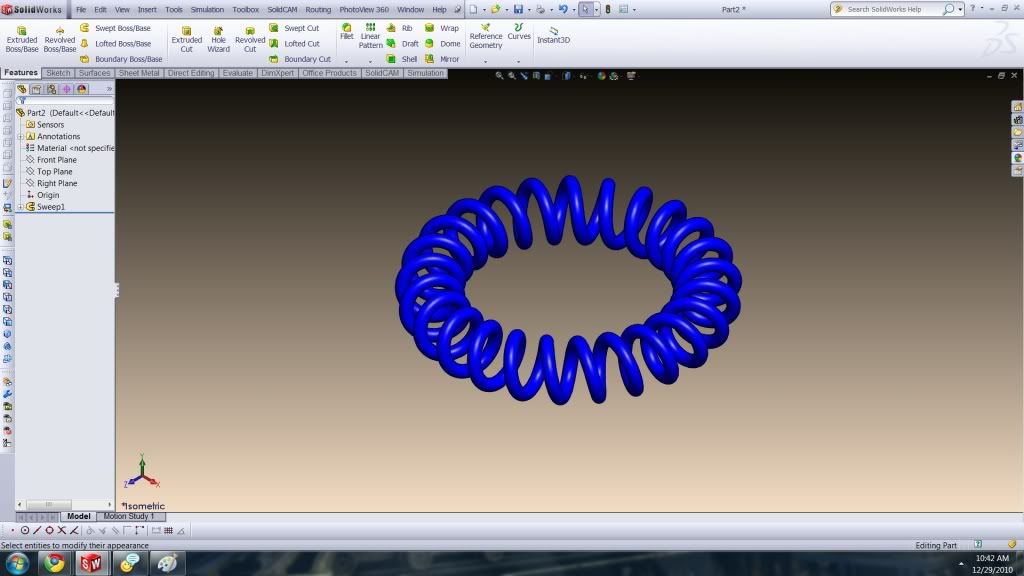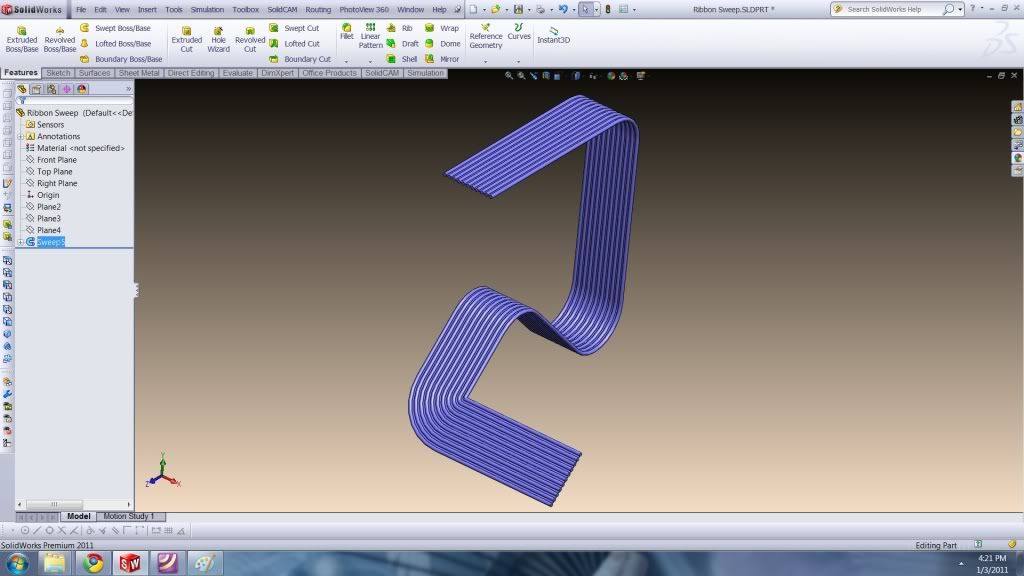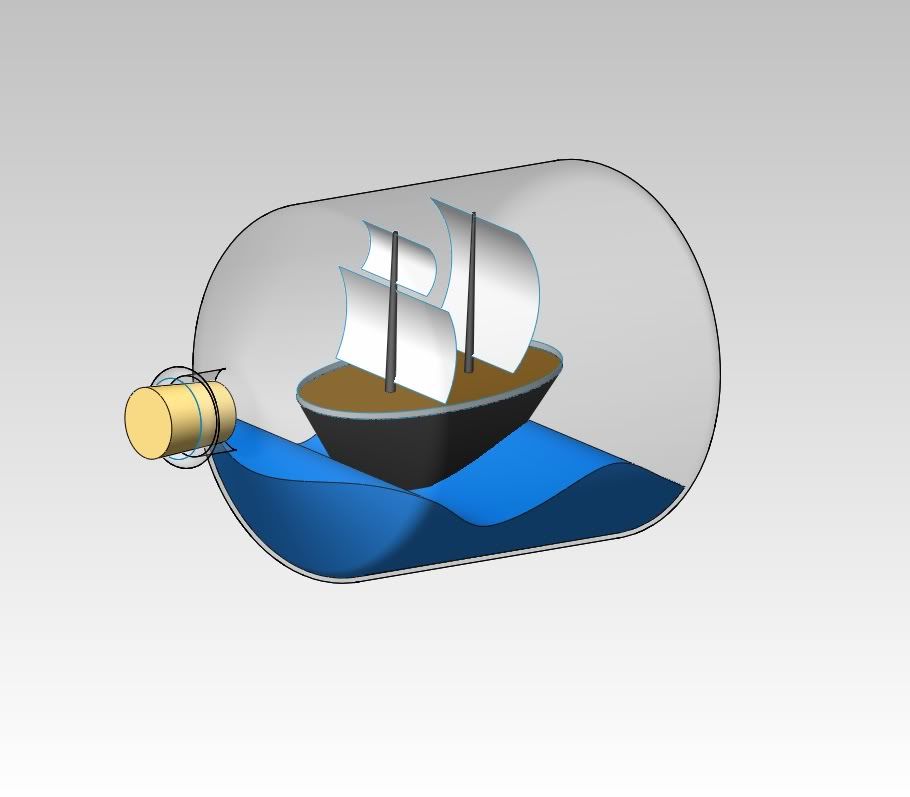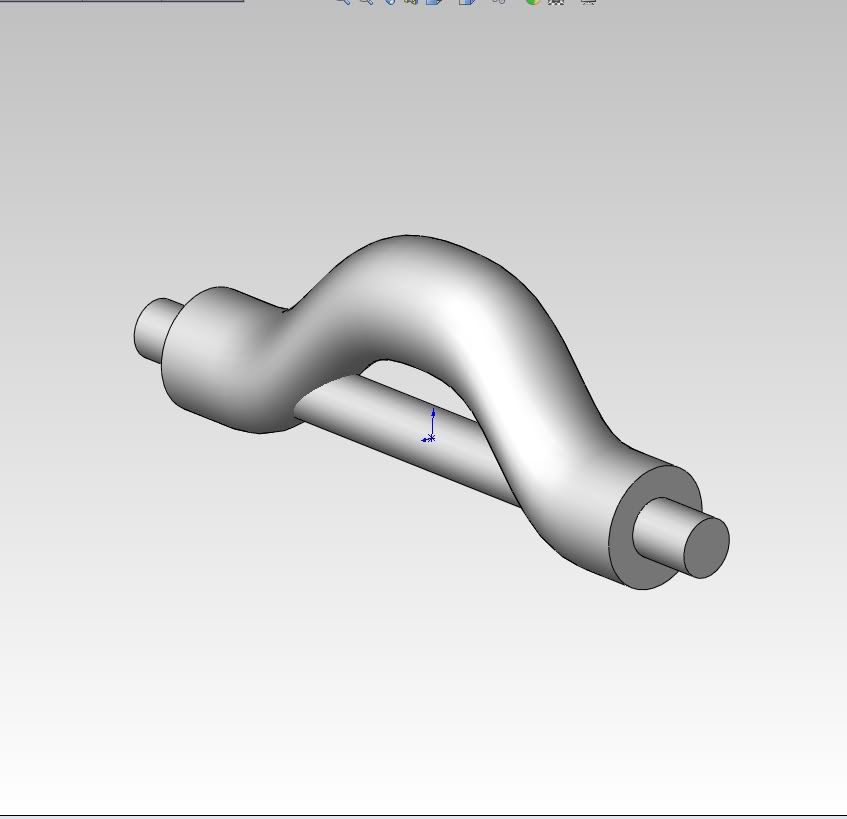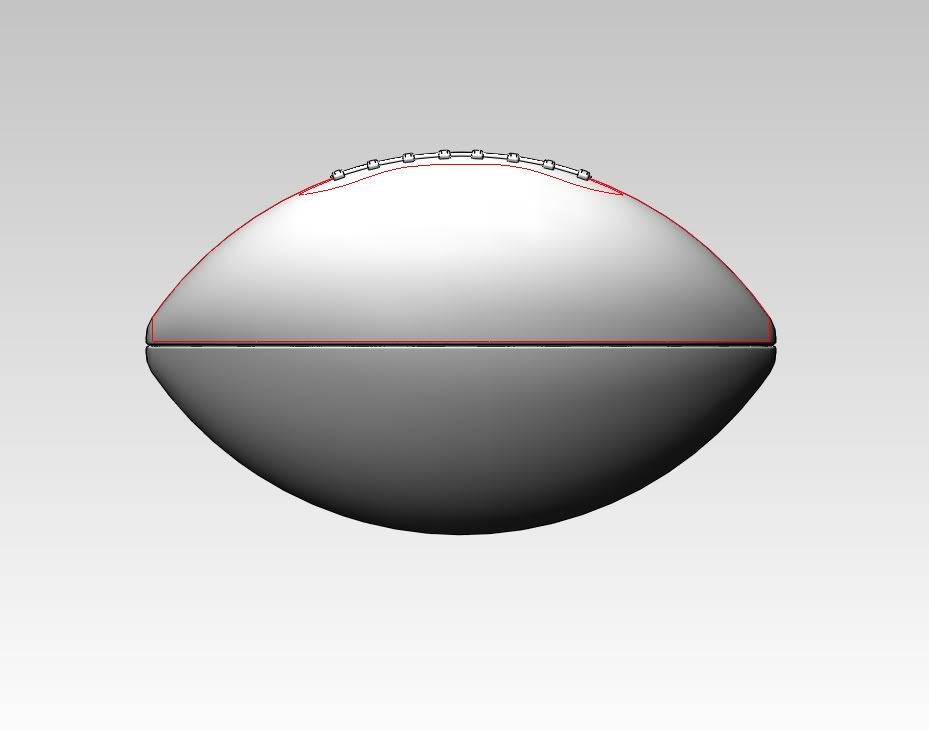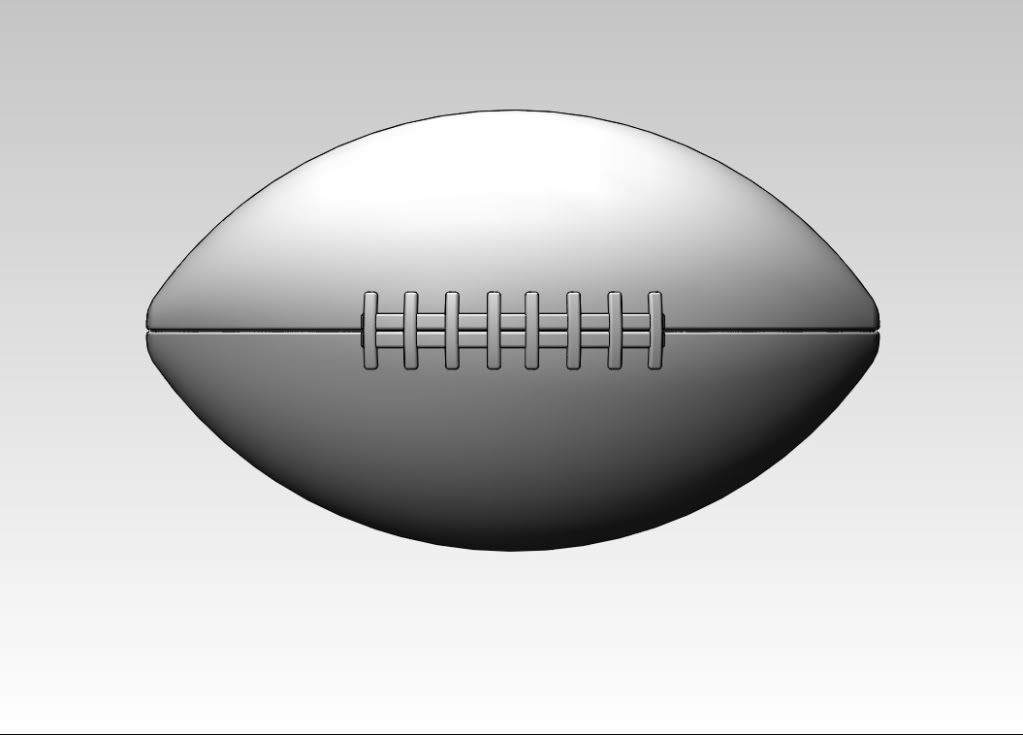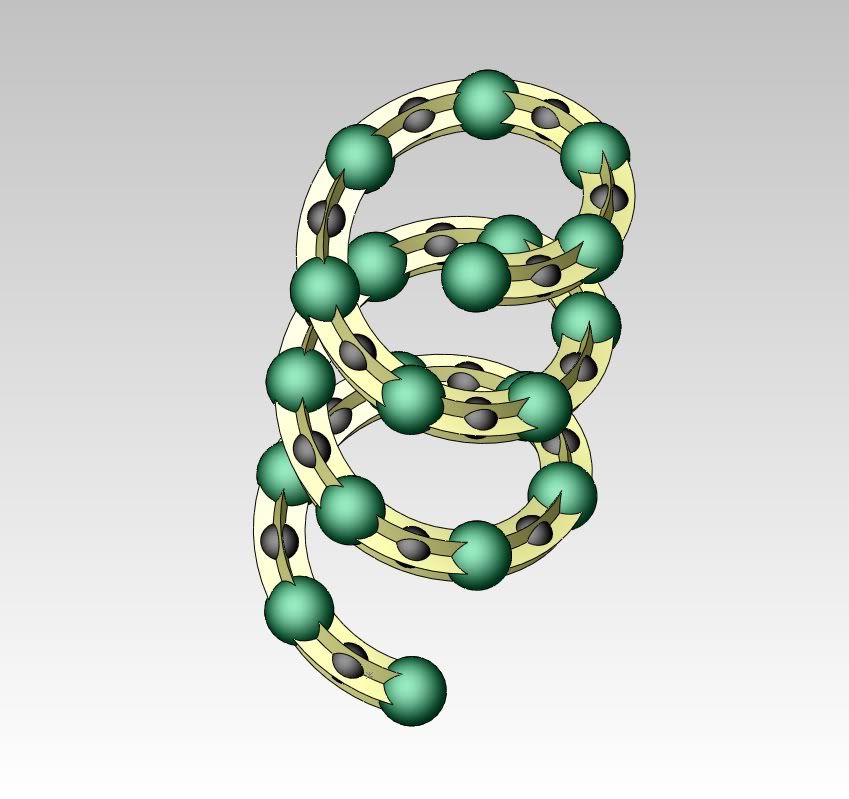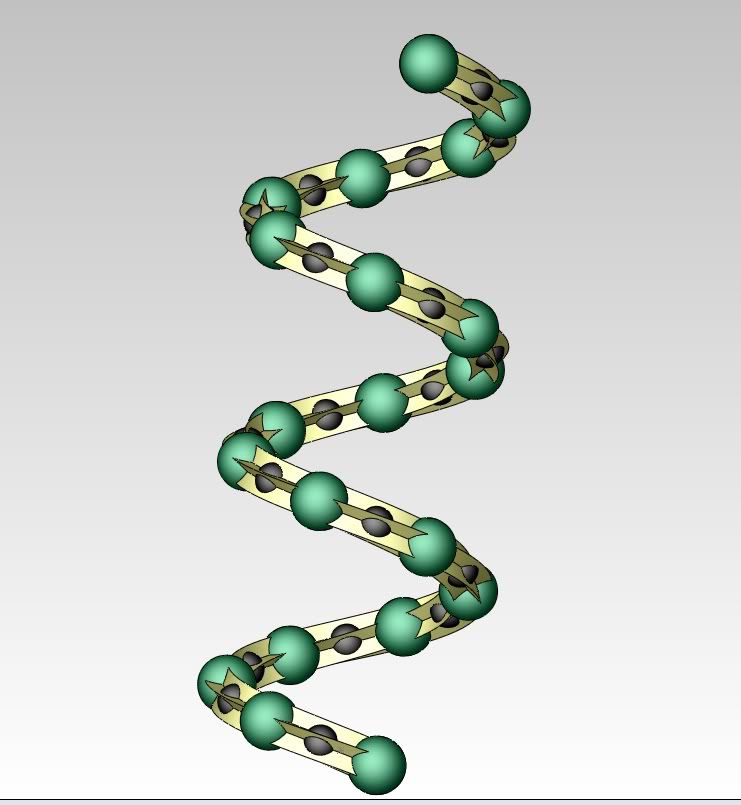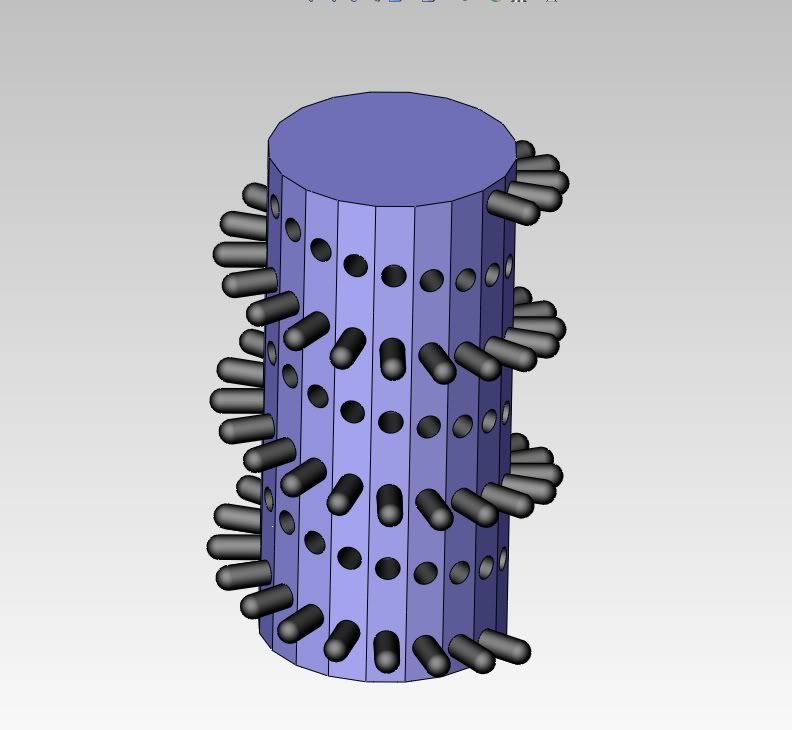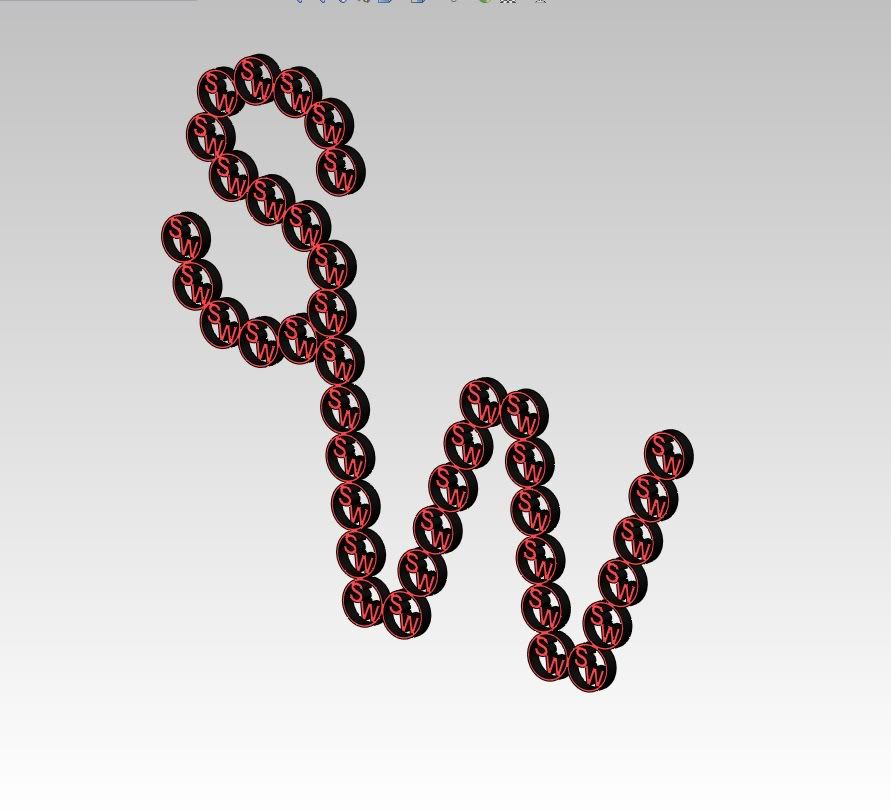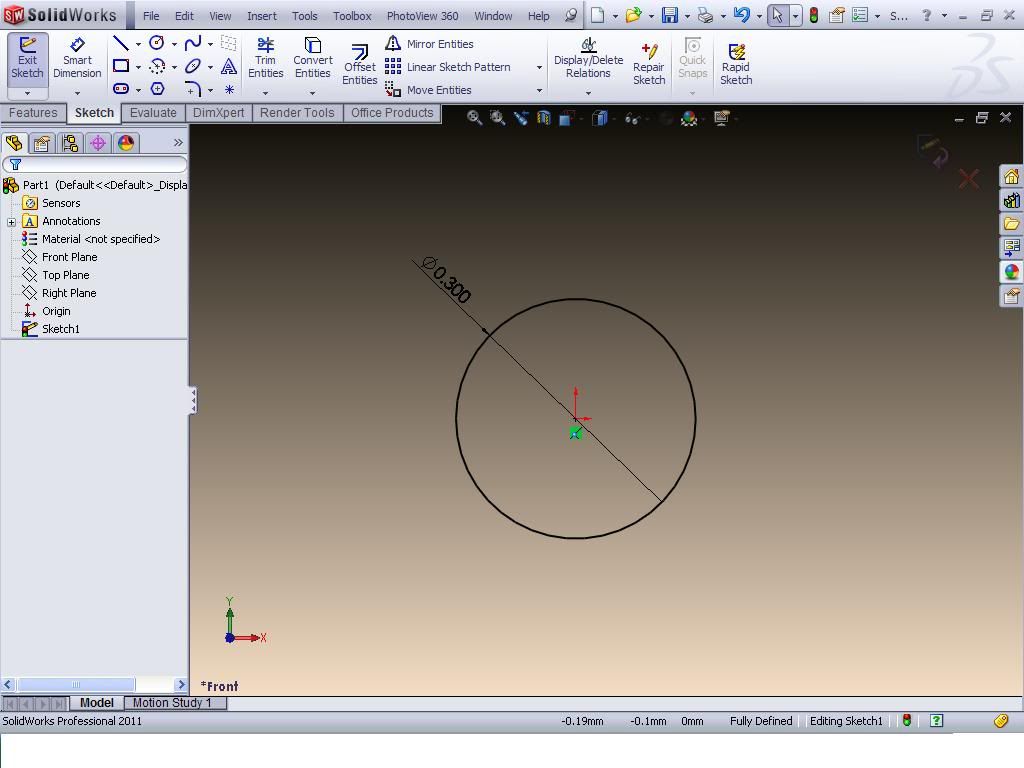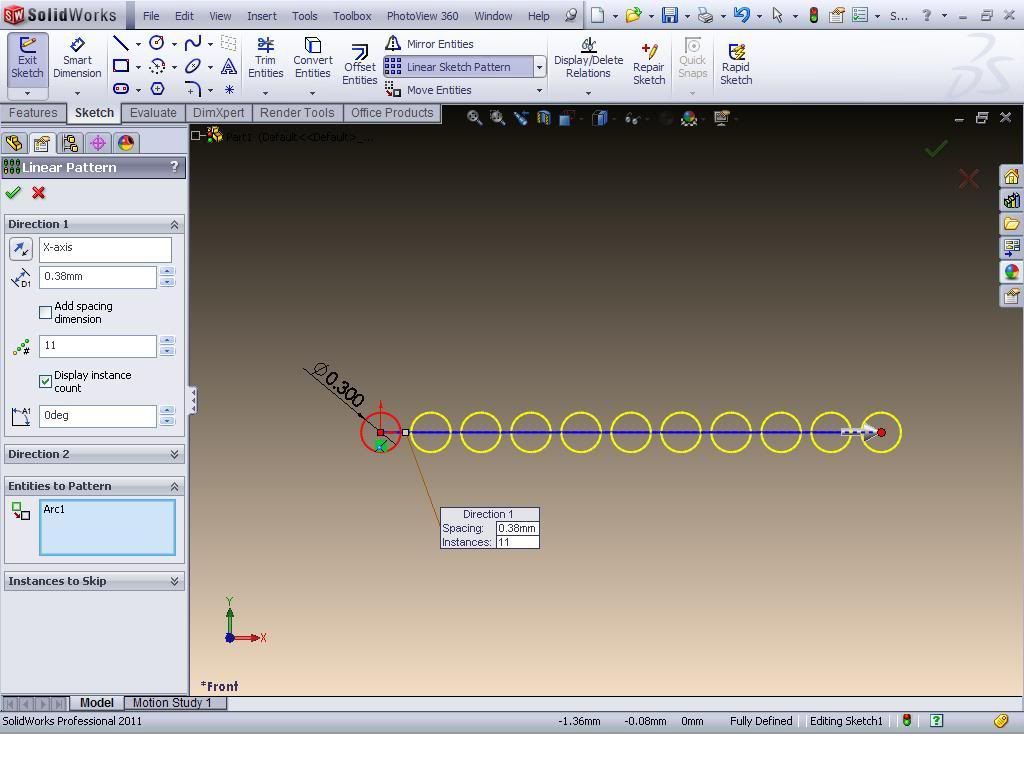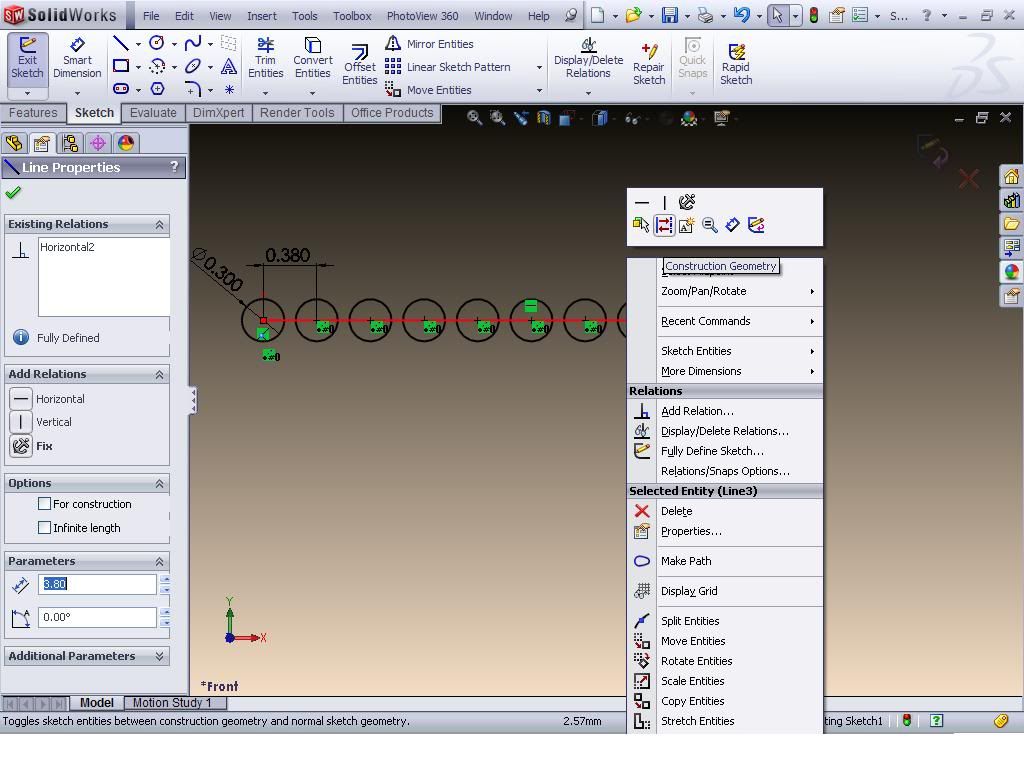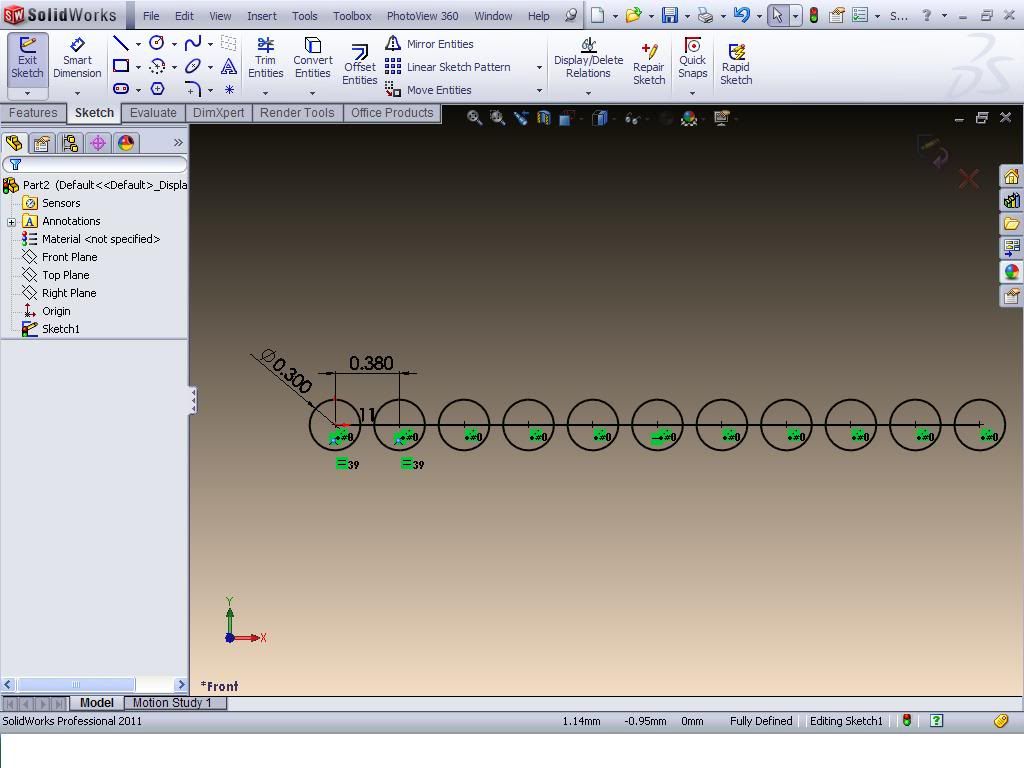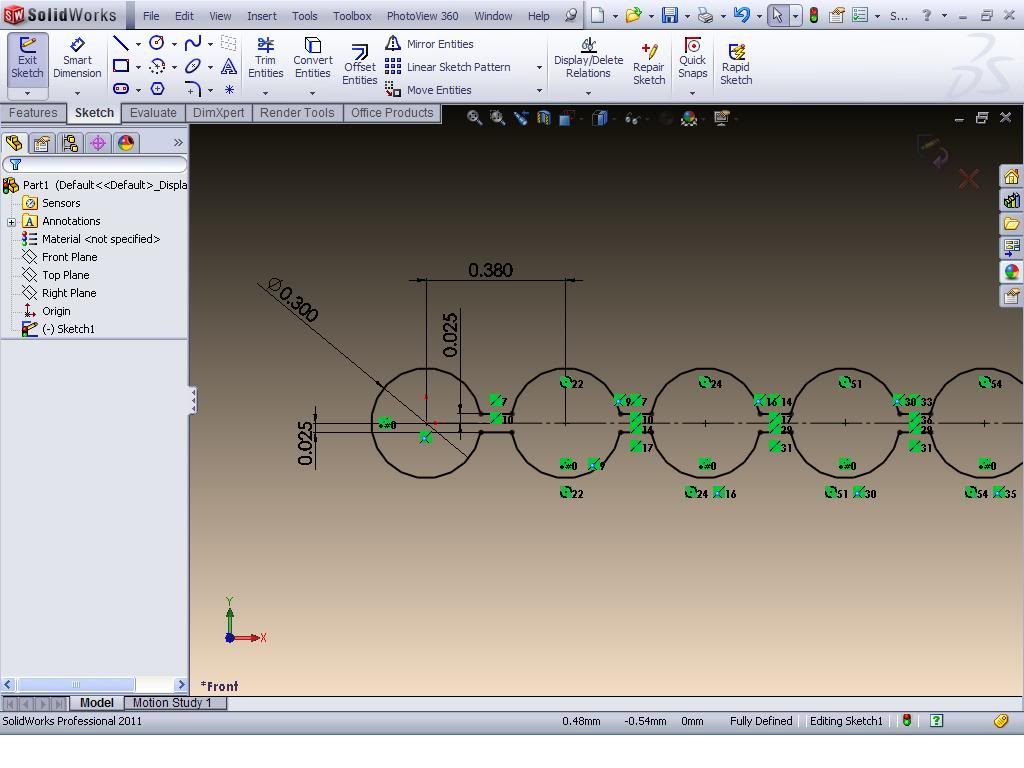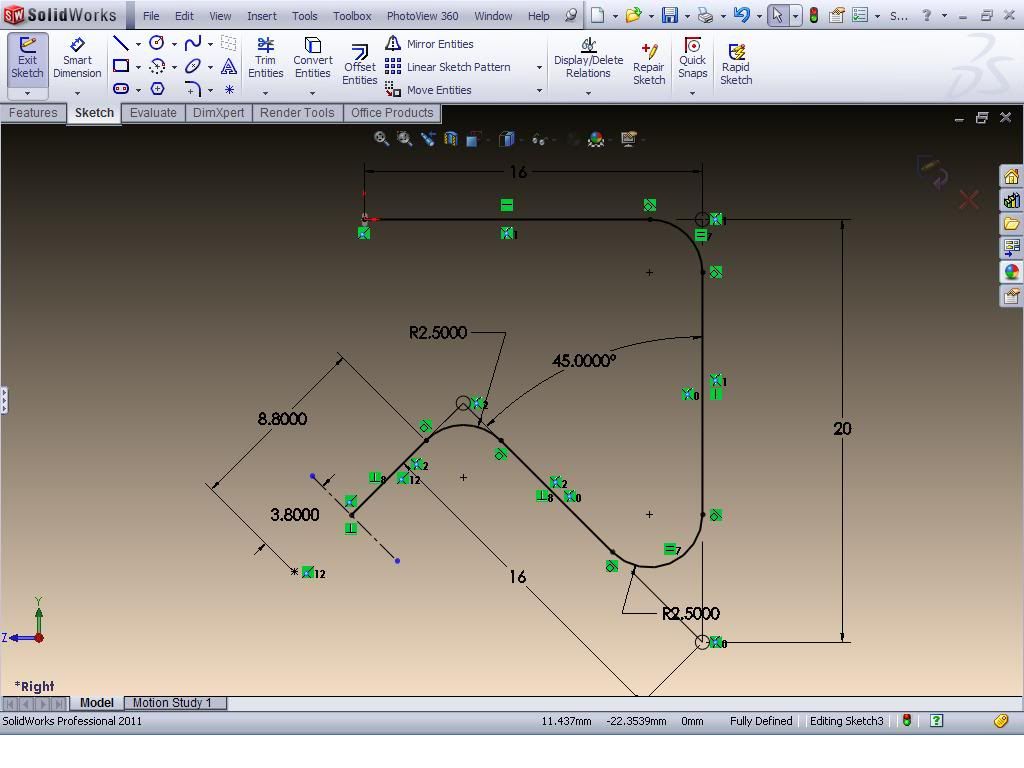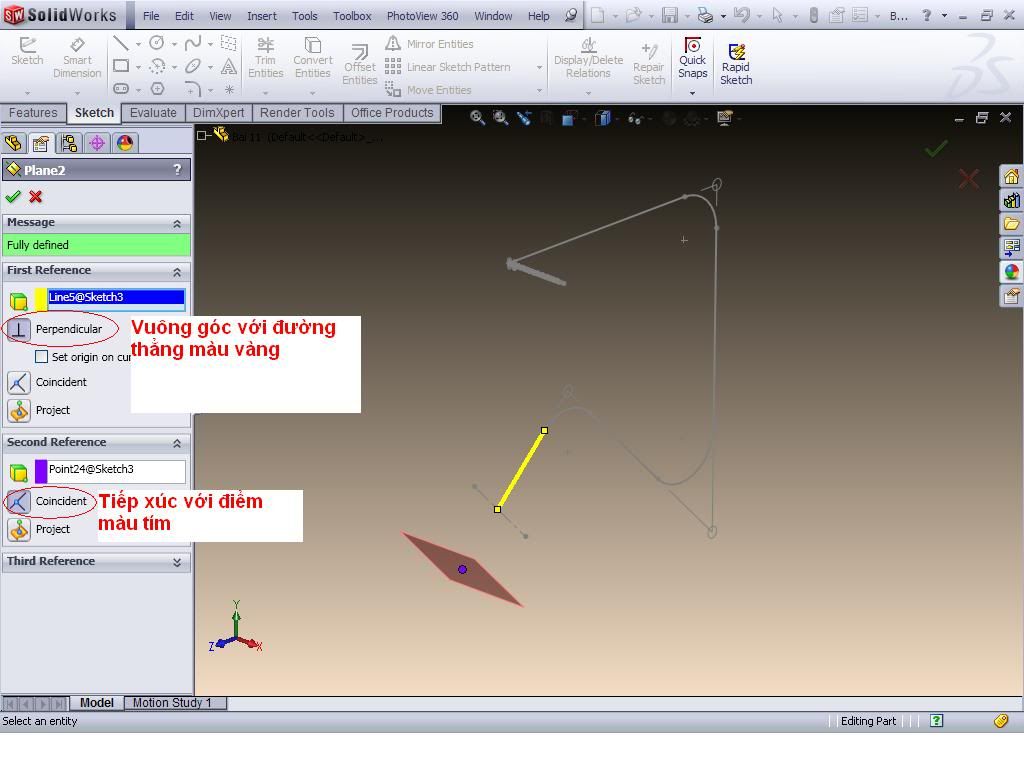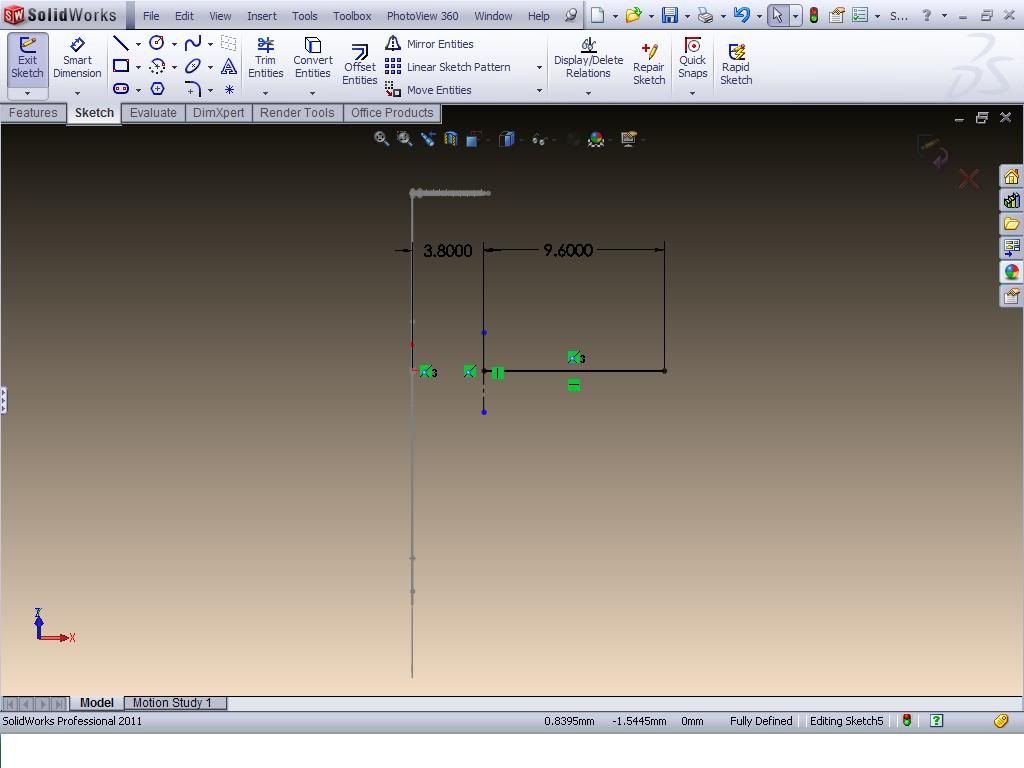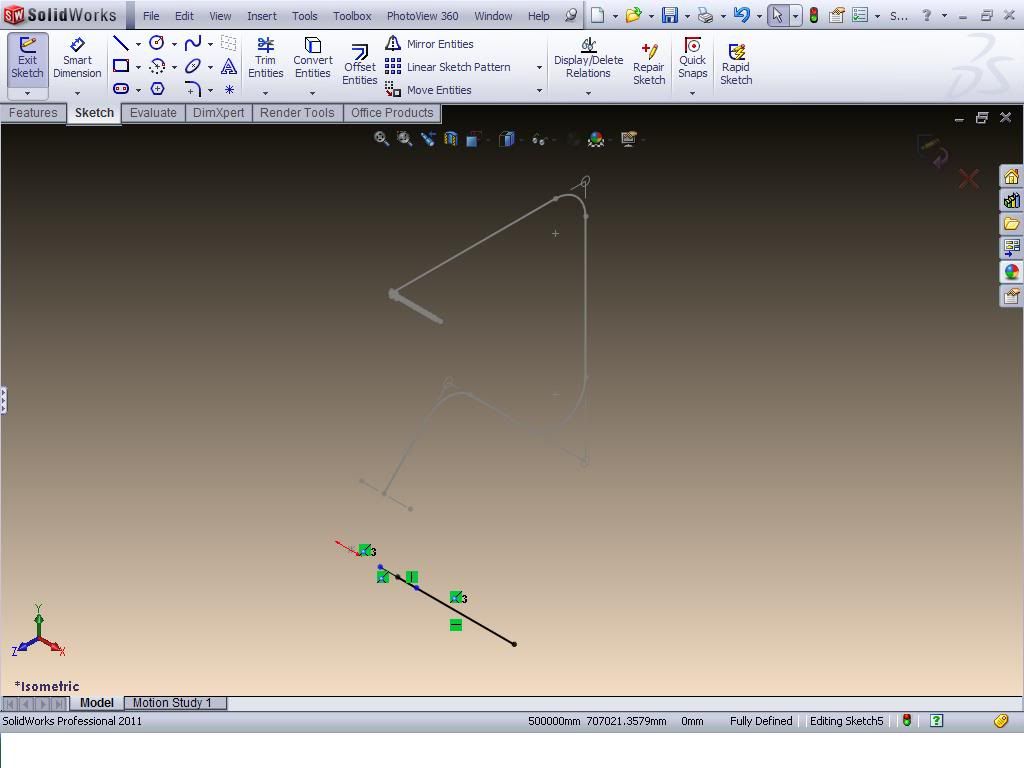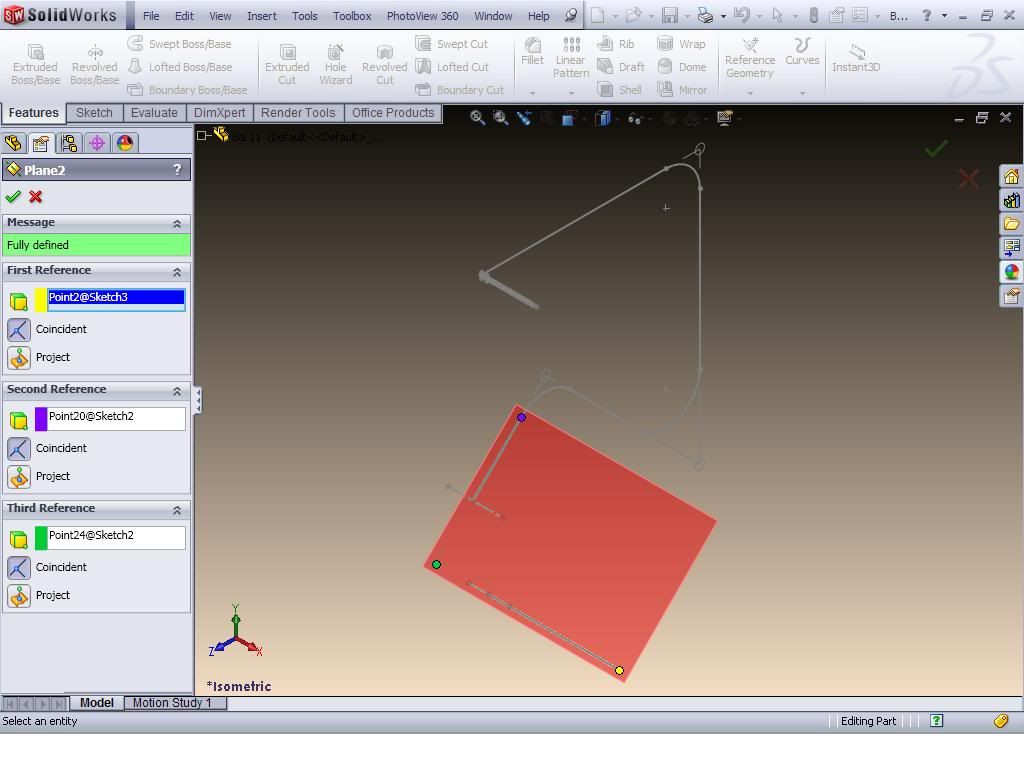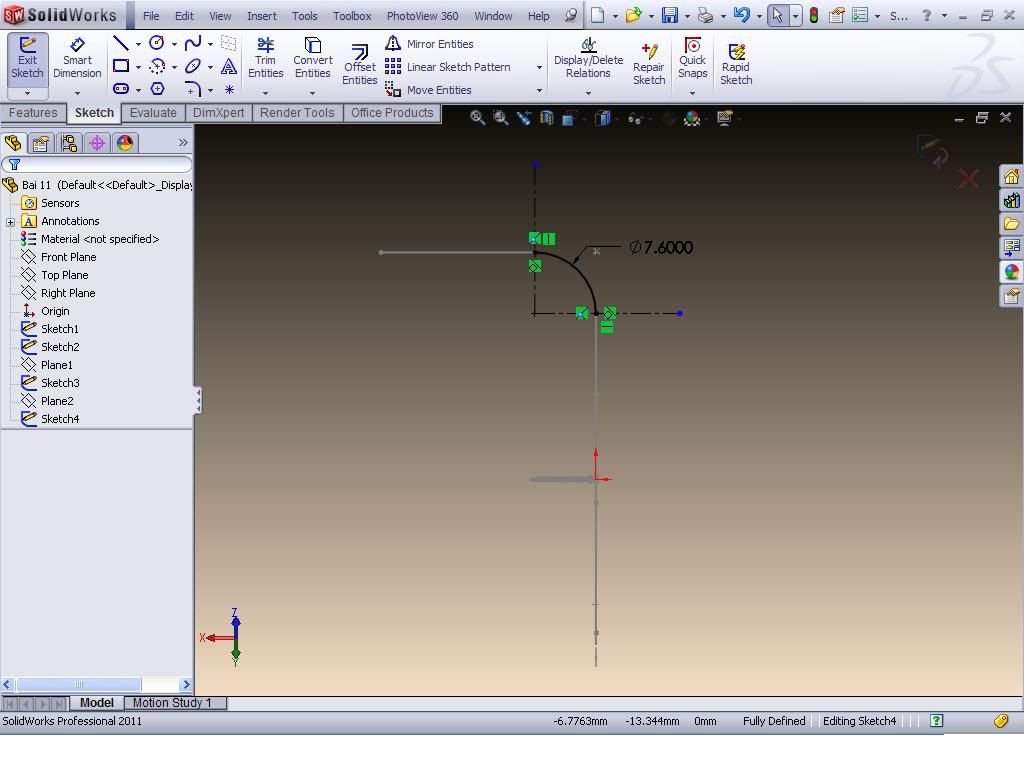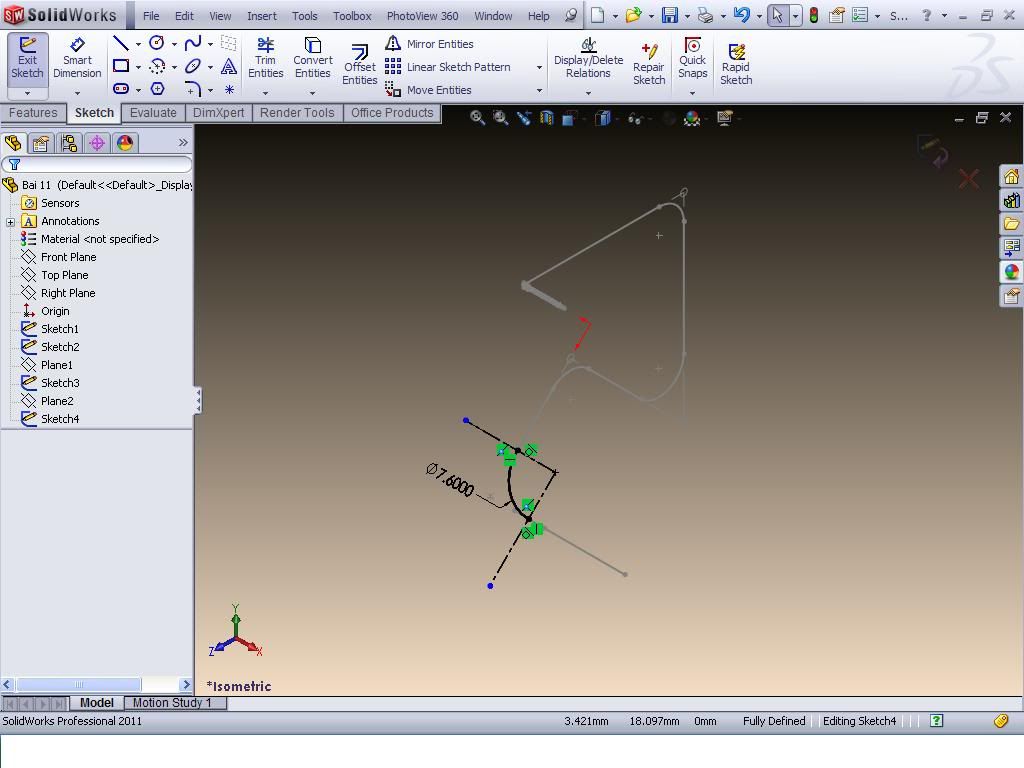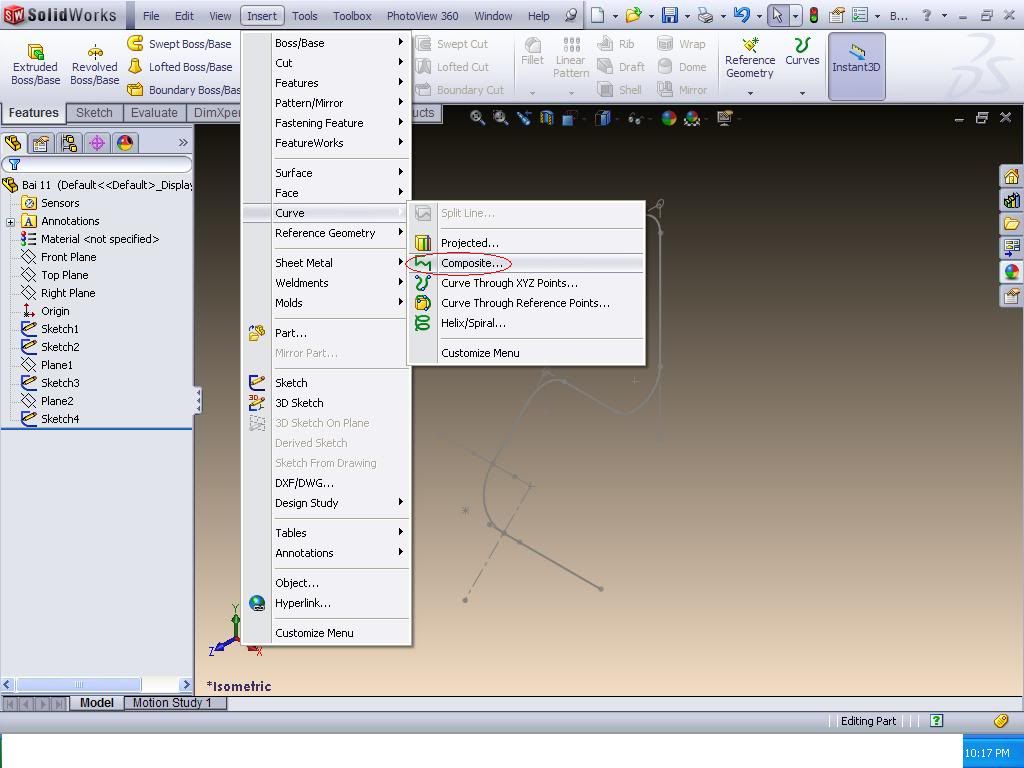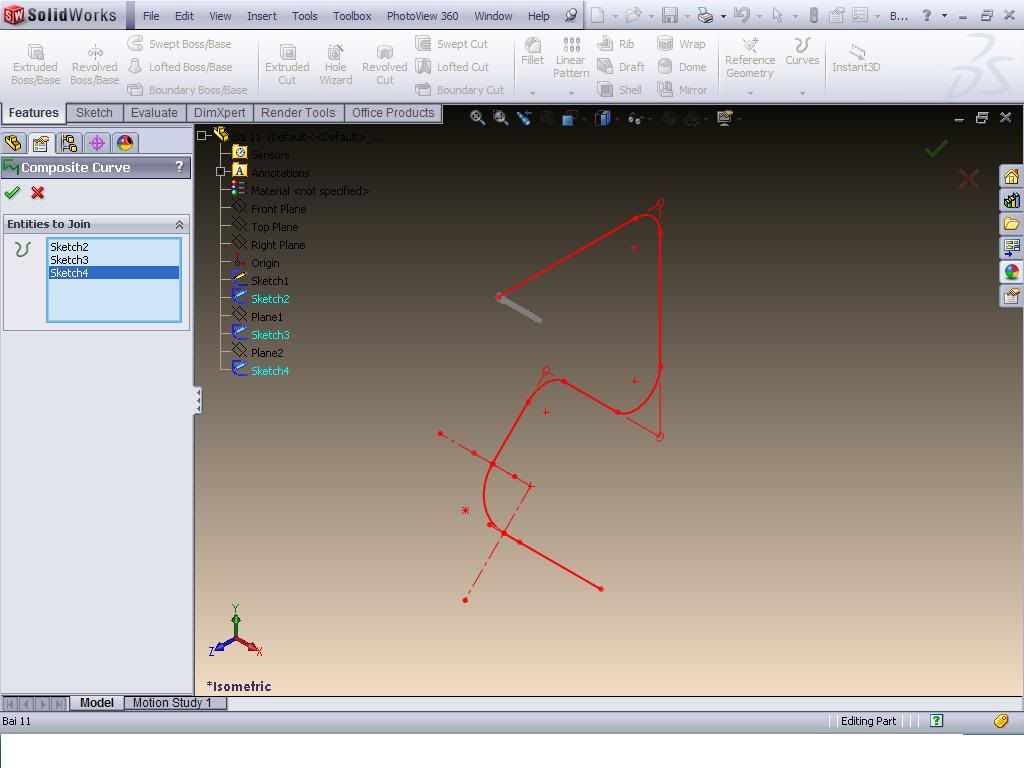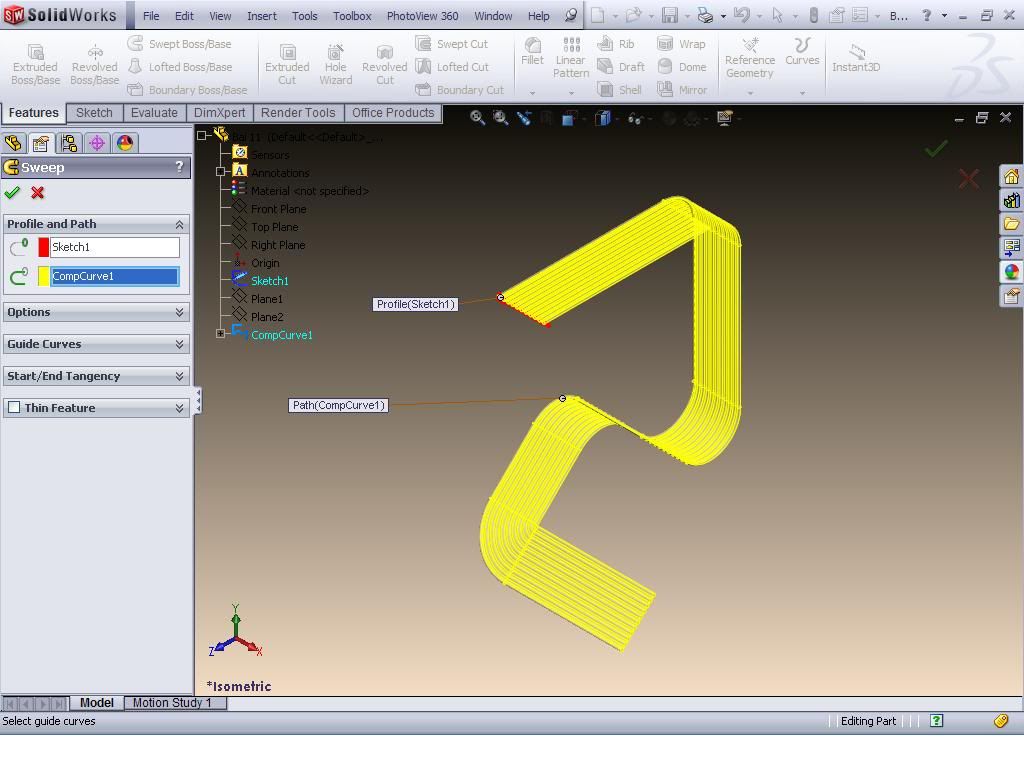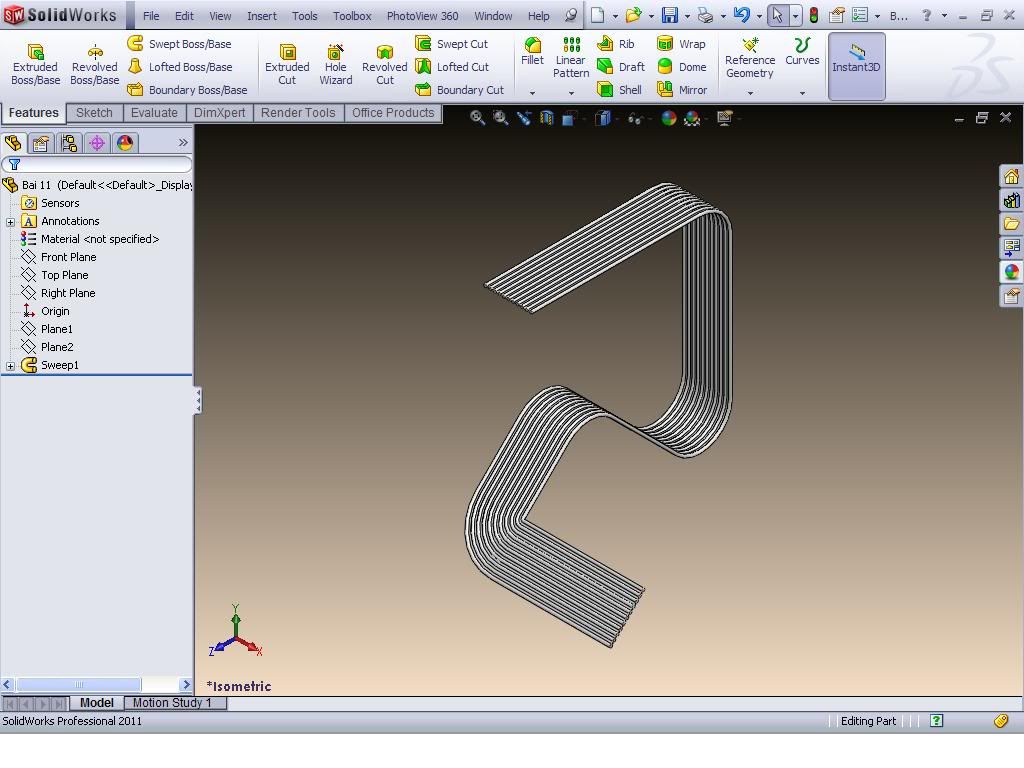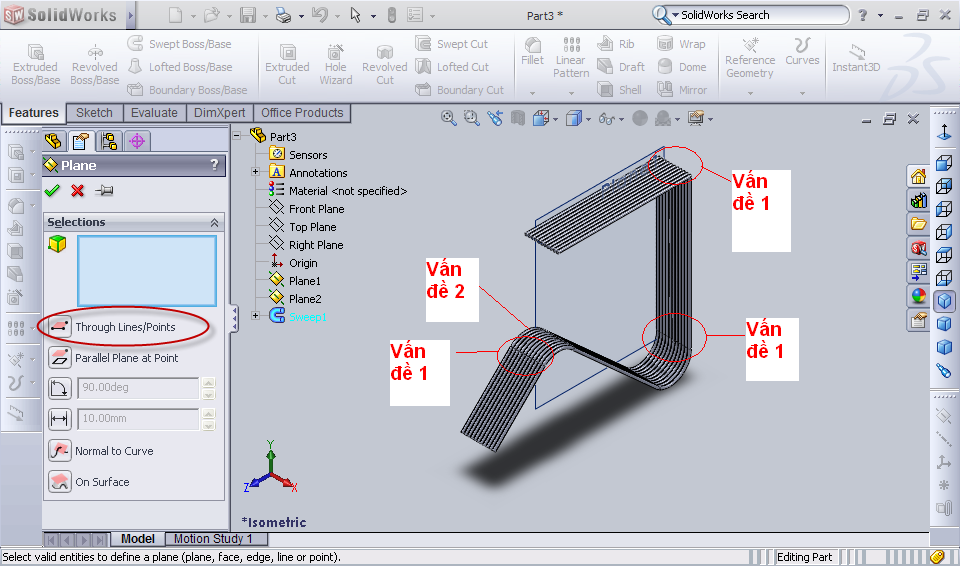Author
Ðề: Solidworks và bài tập
@corsair37
Thanks bạn đã góp ý , in hay là để trên web thì tùy ở người sử dụng tài liệu này như thế nào thôi bạn à.:1:
Nếu bạn muốn in ra để dễ theo dõi thì bạn có thể copy phần hướng dẫn trên và dán vào file Words để lưu lại cho cá nhân , và đương nhiên lúc đó bạn cũng sẽ có thể in ra được mà , mình để như vậy có thể phù hợp cho cả hai đối tượng dùng để in và xem trên web.
Vấn để thứ 2 của bạn thì mình cũng đã suy nghĩ nhiều ,nhưng đó là một điều nan giải đây , Solidworks những phiên bản trước không thể mở được phiên bản sau, nếu lưu File bằng Step rồi dùng Feature Works để tạo lại các bước vẽ thì cũng không tiện dụng , mất thời gian ,và cũng có thể có nhiều người chưa biết chức năng đó , khoa học và kỷ thuật ngày càng phát triển , năm 2010 thì không thể nào mình dùng Solidworks 2007, 2008 để viết file hướng dẫn được , và càng không thể chỉ vì một số cá nhân mà phải dùng phiên bản cũ để hướng dẫn.Bạn thông cảm nhé
Nếu bạn nào sử dụng Solidworks version thấp , thì có thể pm mình gửi cho File Step của các bài trước.:1:
Các bài tập sau mình sẽ bổ sung thêm file Step.
Thân!
Nguyenthanh.
@corsair37
Thanks bạn đã góp ý , in hay là để trên web thì tùy ở người sử dụng tài liệu này như thế nào thôi bạn à.:1:
Nếu bạn muốn in ra để dễ theo dõi thì bạn có thể copy phần hướng dẫn trên và dán vào file Words để lưu lại cho cá nhân , và đương nhiên lúc đó bạn cũng sẽ có thể in ra được mà , mình để như vậy có thể phù hợp cho cả hai đối tượng dùng để in và xem trên web.
Vấn để thứ 2 của bạn thì mình cũng đã suy nghĩ nhiều ,nhưng đó là một điều nan giải đây , Solidworks những phiên bản trước không thể mở được phiên bản sau, nếu lưu File bằng Step rồi dùng Feature Works để tạo lại các bước vẽ thì cũng không tiện dụng , mất thời gian ,và cũng có thể có nhiều người chưa biết chức năng đó , khoa học và kỷ thuật ngày càng phát triển , năm 2010 thì không thể nào mình dùng Solidworks 2007, 2008 để viết file hướng dẫn được , và càng không thể chỉ vì một số cá nhân mà phải dùng phiên bản cũ để hướng dẫn.Bạn thông cảm nhé
Nếu bạn nào sử dụng Solidworks version thấp , thì có thể pm mình gửi cho File Step của các bài trước.:1:
Các bài tập sau mình sẽ bổ sung thêm file Step.
Thân!
Nguyenthanh.